Если вы планируете продвигать в VK Рекламе магазин на сайте или в приложении, вы точно будете иметь дело с Центром коммерции. Сюда вы будете загружать товарный фид, чтобы запускать рекламу сразу на множество товаров, но при этом не создавать для каждого из них отдельные объявления. Разберем, какие возможности есть в Центре коммерции и как в нем работать.
Центр коммерции — это инструмент для продвижения интернет-магазинов. Сейчас в нем четыре категории для каталога: товары, авто, недвижимость, услуги, но в будущем появятся и другие. В Центр коммерции можно загрузить каталог товаров в виде фида и настроить на него рекламу.
Фид — это файл, который автоматизирует работу с каталогом и соответствует требованиям VK Рекламы. Без него продавец создает и редактирует десятки или сотни объявлений вручную. При работе с фидом в объявления автоматически подтягивается актуальная информация о товарах по всему ассортименту.
В Центре коммерции можно выбрать тип рекламной кампании: привлечение потенциальных клиентов или динамический ретаргетинг. Для ретаргетинга нужно установить на сайт пиксель VK Рекламы, а для мобильных приложений настроить интеграцию с мобильным трекером.
Вся интернет-реклама — в eLama
Один кабинет и кошелек для оплаты 12+ рекламных систем и сервисов, единый пакет закрывающих документов, бесплатное обучение и помощь на всех этапах работы.
Зарегистрироваться
Требования к фиду
Для корректной работы фиду нужно соответствовать техническим требованиям VK Рекламы:
-
доступ по прямой ссылке без редиректов;
-
формат фида — XML, CSV или TSV;
-
файл можно поместить в архив ZIP (*.zip); GNU ZIP (*.gz) или Bzip2 (*.bz2);
-
кодировка UTF-8 или Windows-1251;
-
поля фида не должны содержать элементы разметки — например, HTML-теги;
-
не меньше шести активных товарных позиций.
Подробнее с требованиями вы можете ознакомиться в справке VK Рекламы. На вкладках в левом меню справки вы найдете информацию об обязательных и опциональных полях для каталогов, в том числе по спецификации Google и Яндекса, а также список доступных макросов.
Повышайте эффективность рекламных кампаний во ВКонтакте с инструментами, доступными на маркетплейсе eLama. С ними вы соберете аудитории для таргетинга по параметрам, недоступным в рекламном кабинете, спарсите объявления конкурентов, начнете глубже анализировать данные и будете создавать чат-ботов для общения с целевой аудиторией. Все эти платные инструменты могут бесплатно использовать клиенты eLama с тарифом Optimal.
Узнать больше об инструментах для VK →
Добавление фида в Центр коммерции
Чтобы добавить фид данных в аккаунт VK Рекламы, перейдите в левом меню рекламного кабинета в раздел «Центр коммерции» и нажмите «Создать каталог».
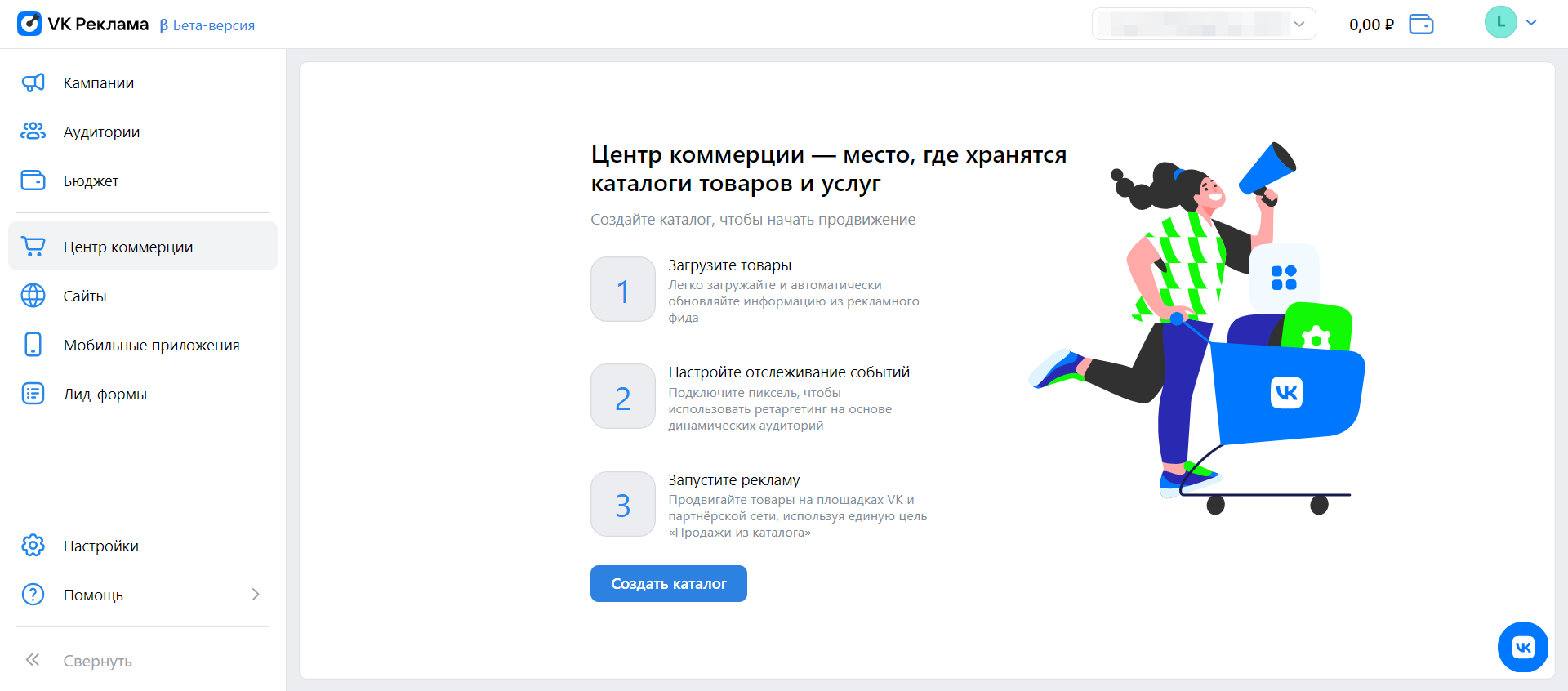
В открывшемся меню выберите подходящую категорию товаров. Сейчас доступны категории «Товары», «Авто», «Недвижимость» и «Услуги».
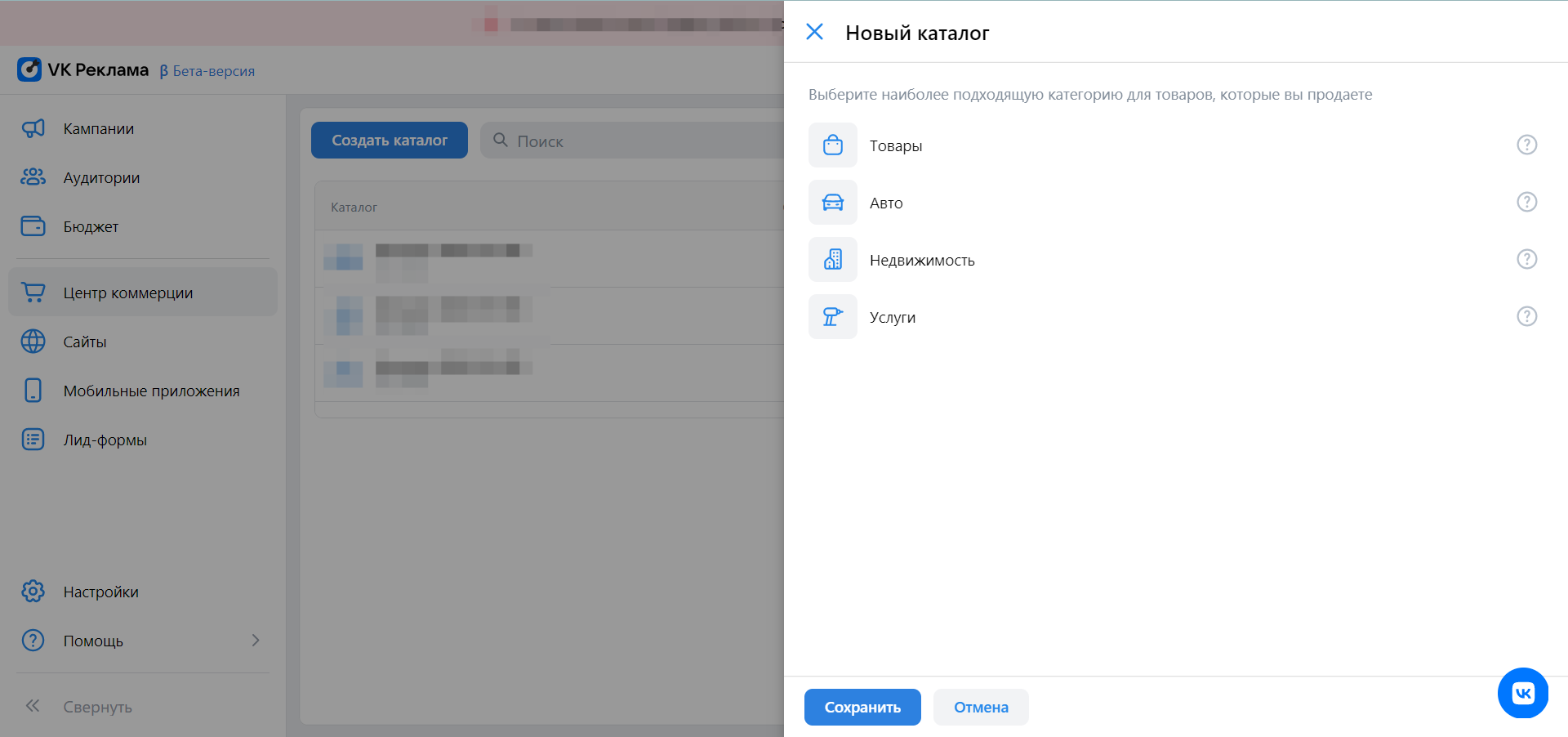
После выбора категории фида вы попадете на экран настройки каталога. Вы можете задать:
-
название каталога для VK Рекламы;
-
URL-адрес фида: его не получится загрузить файлом — только указать ссылку;
-
период обновления — как часто система VK будет проверять обновления в фиде по ссылке: раз в один, четыре, восемь часов или ежедневно, то есть раз в день.
Также вы можете нажать на чек-бокс «Автоматически удалять UTM-метки», и тогда ссылки в фиде будут автоматически очищены от UTM-меток, чтобы они не конфликтовали с метками VK Рекламы.
Нажмите «Сохранить».
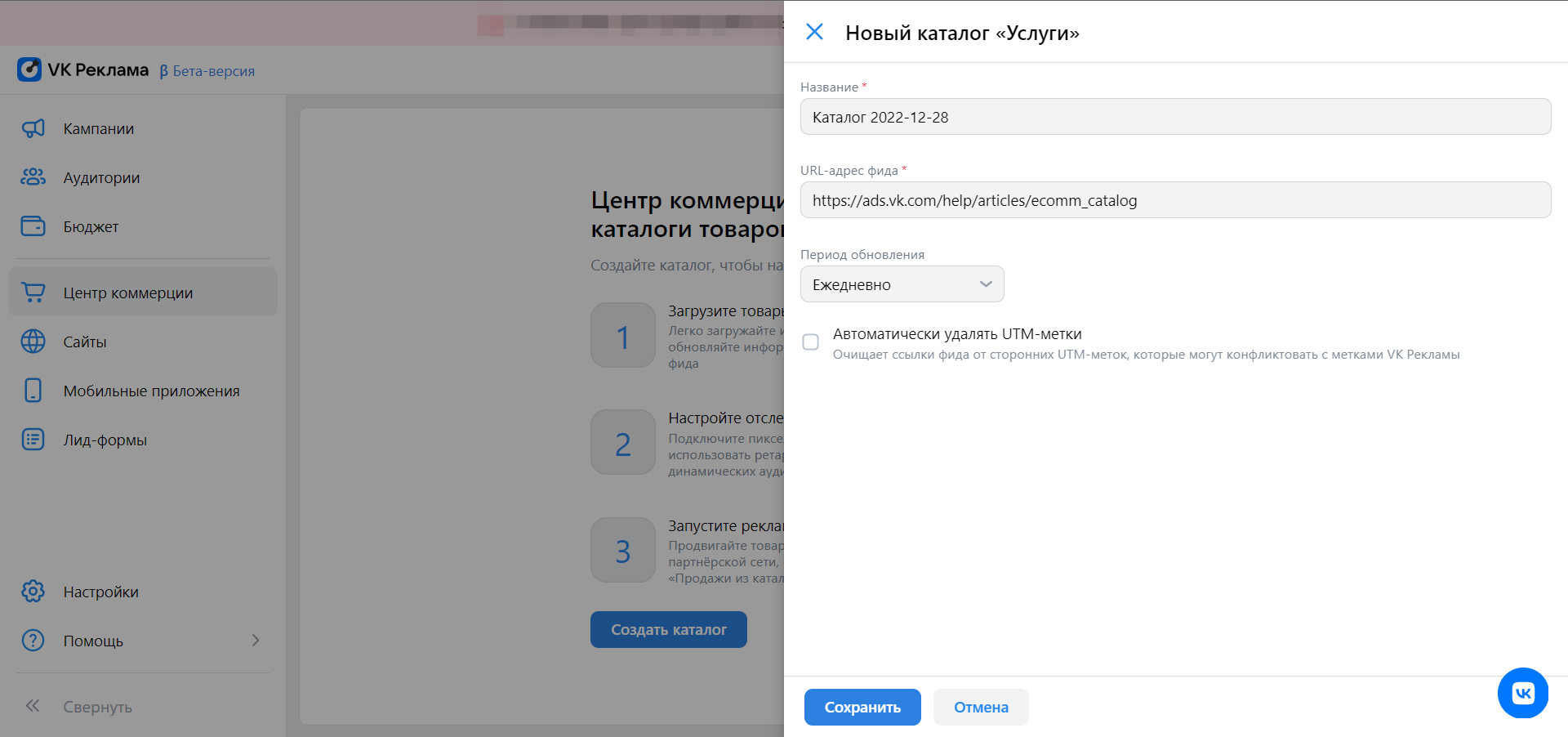
История загрузок
После этого фид начнет загружаться. В это время он будет находиться в статусе «Загрузка фида». Это может занять продолжительное время. Вы можете остаться на этой странице либо закрыть ее — фид продолжит загружаться и без вашего присутствия.
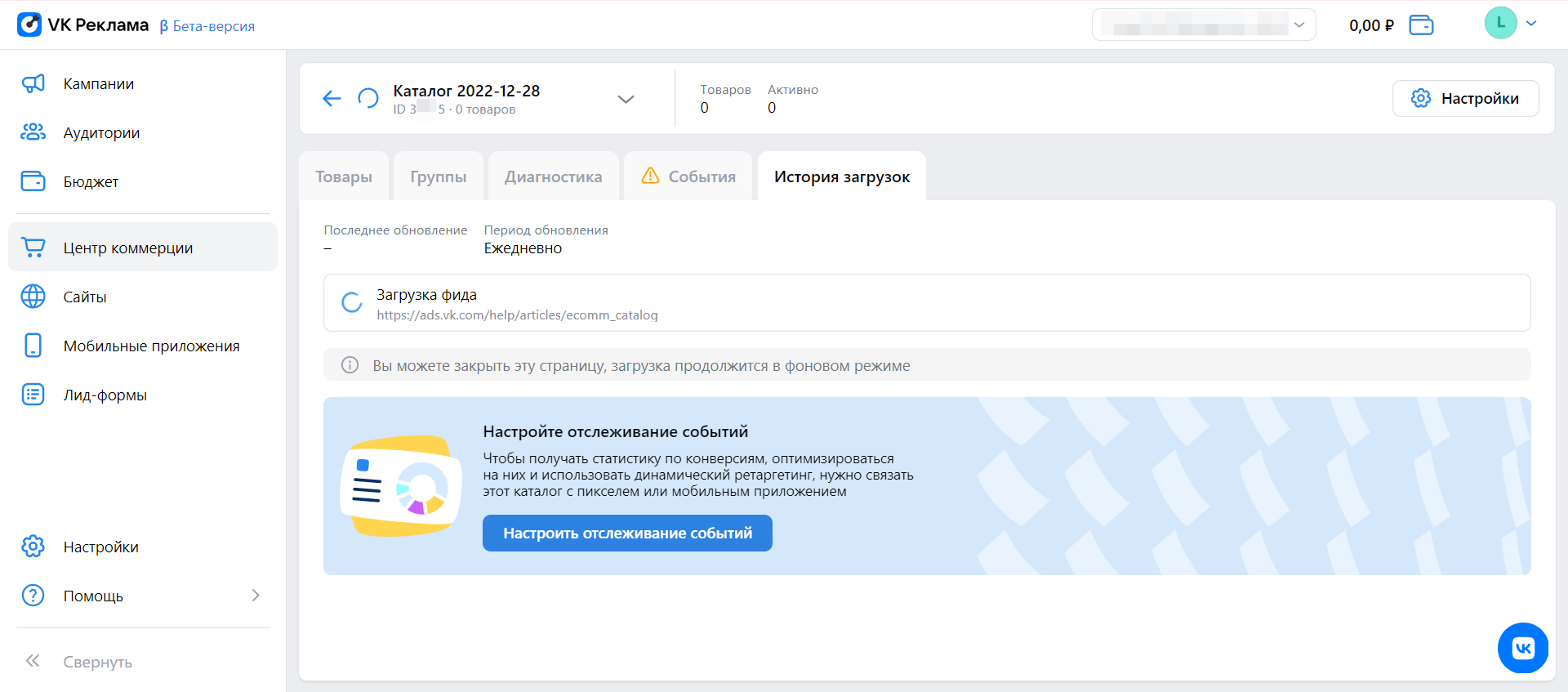
Как только фид будет загружен, статус изменится на «Фид успешно загружен» — все товары загрузились корректно, «Фид загружен с ошибками» — не все товары загрузились, или «Не удалось загрузить фид» — если по ссылке нет файла фида.
Во вкладке «История загрузок» в верхней части экрана отобразятся дата и время последнего обновления, а также установленный при настройке кампании период обновления.
Вы можете нажать на кнопку «Настройки» в правом верхнем углу, чтобы изменить изначальные настройки каталога товаров: название, ссылку на фид, период обновления и необходимость автоматического удаления UTM-меток.
После создания фида в настройках появится вкладка «Доступы». Если нажать в ней на кнопку «Открыть доступ», появится возможность предоставить фид для настройки рекламы на другом аккаунте VK Рекламы. Для этого нужно ввести ID другого аккаунта и указать, выдаете ли вы доступ ко всем группам товаров в каталоге или только к некоторым.
Если вы поделитесь всем каталогом или группой товаров с другим пользователем, он сможет запускать рекламные кампании по этому каталогу, создавать, редактировать и удалять группы товаров и изменять связи со счетчиками и пикселями.
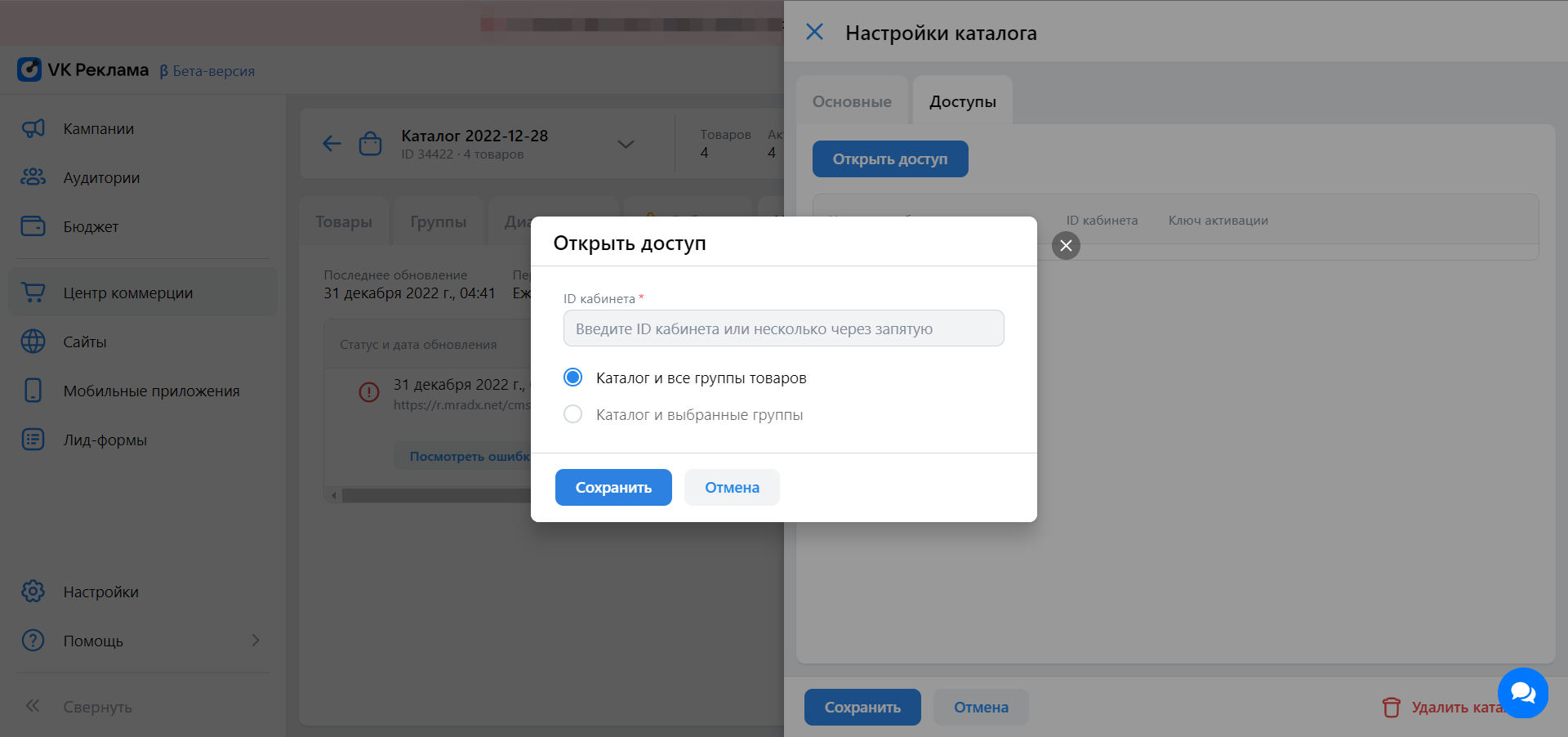
В верхней части экрана справа от названия фида можно увидеть, сколько товаров было найдено в фиде и сколько из них активно — то есть, готово к показу рекламы. Внизу в табличной части вы можете увидеть статус и дату обновления каталога товаров. Например, сколько товаров было обновлено, сколько добавлено после последнего обновления, сколько удалено, сколько ошибок в фиде и полях товаров обнаружено и сколько предупреждений о товарах с неполной информацией в фиде.
Если фид подгрузился некорректно — например, загрузились не все товары, то под статусом и датой обновления можно нажать на кнопку «Проверить снова», и фид будет загружен по указанной ранее ссылке повторно.
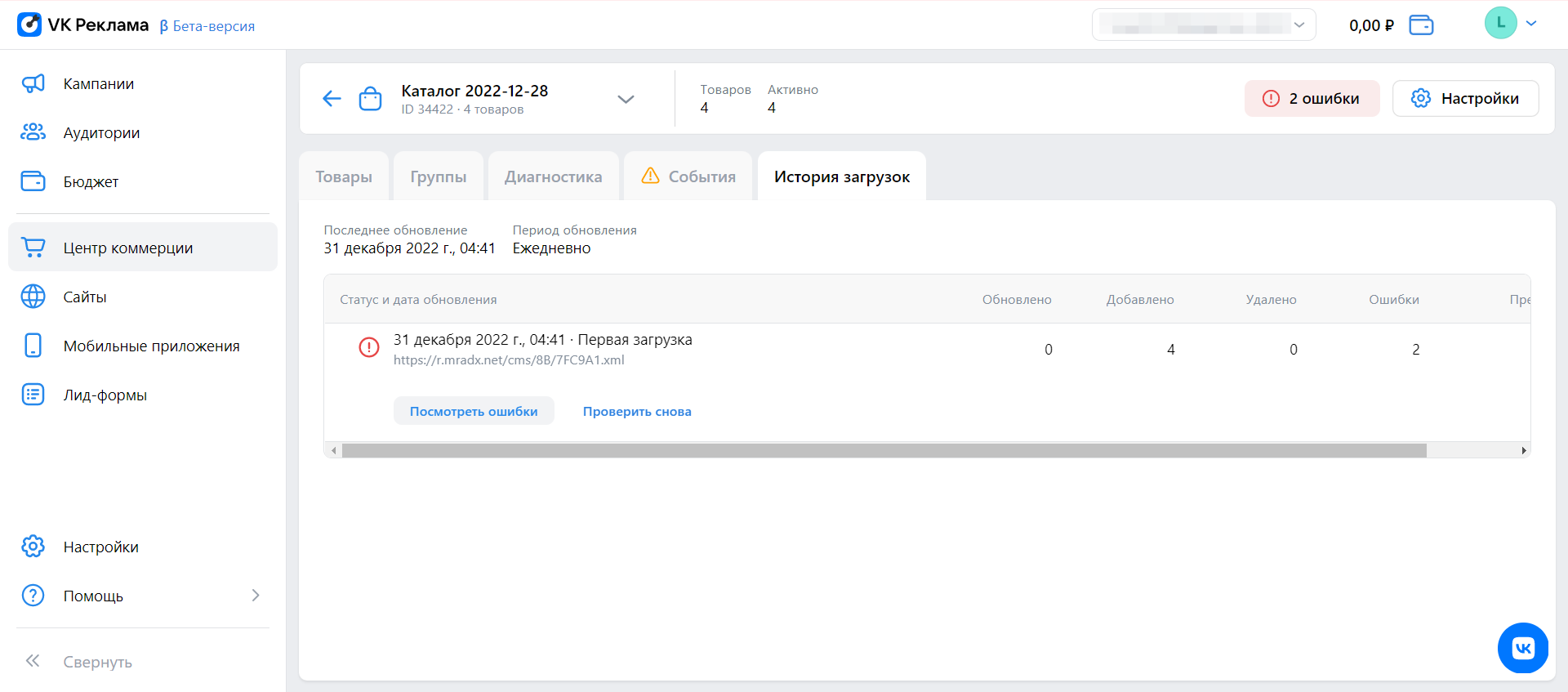
Диагностика
Если в фиде обнаружены ошибки, то уведомление об этом вы увидите в красном поле в правой верхней части экрана. При нажатии на красное поле или по кнопке «Посмотреть ошибки» под статусом и датой обновления вы попадете во вкладку «Диагностика». Все ошибки в фиде будут показаны здесь. Если их нет, список будет пуст.
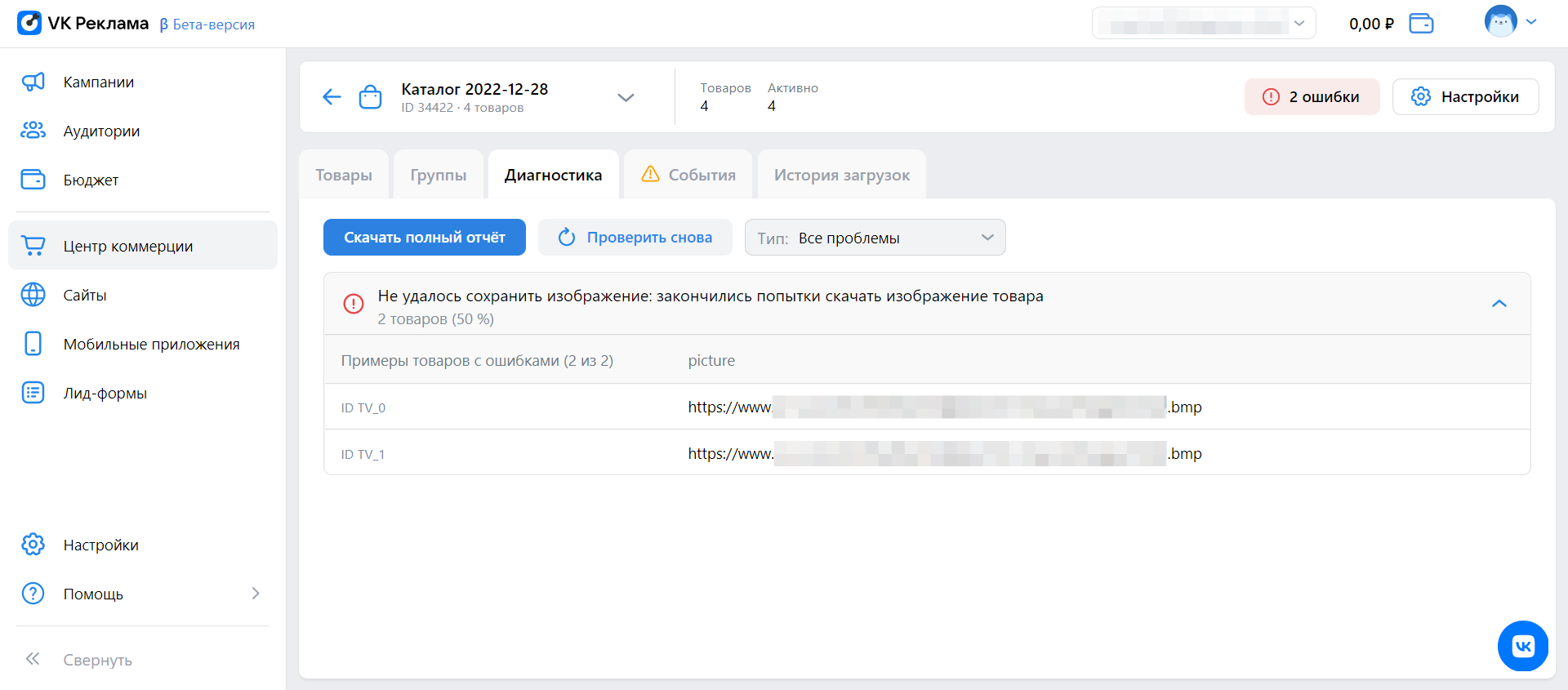
Товары
Далее мы рассмотрим поля на примере фида из категории «Товары».
Во вкладке «Товары» вы увидите список всех товаров, которые подгрузились из фида. В столбцах будут характеристики каждого из товаров. При нажатии на зеленую кнопку «Рекламировать» в левой верхней части экрана вы перейдете в меню настроек рекламной кампании.
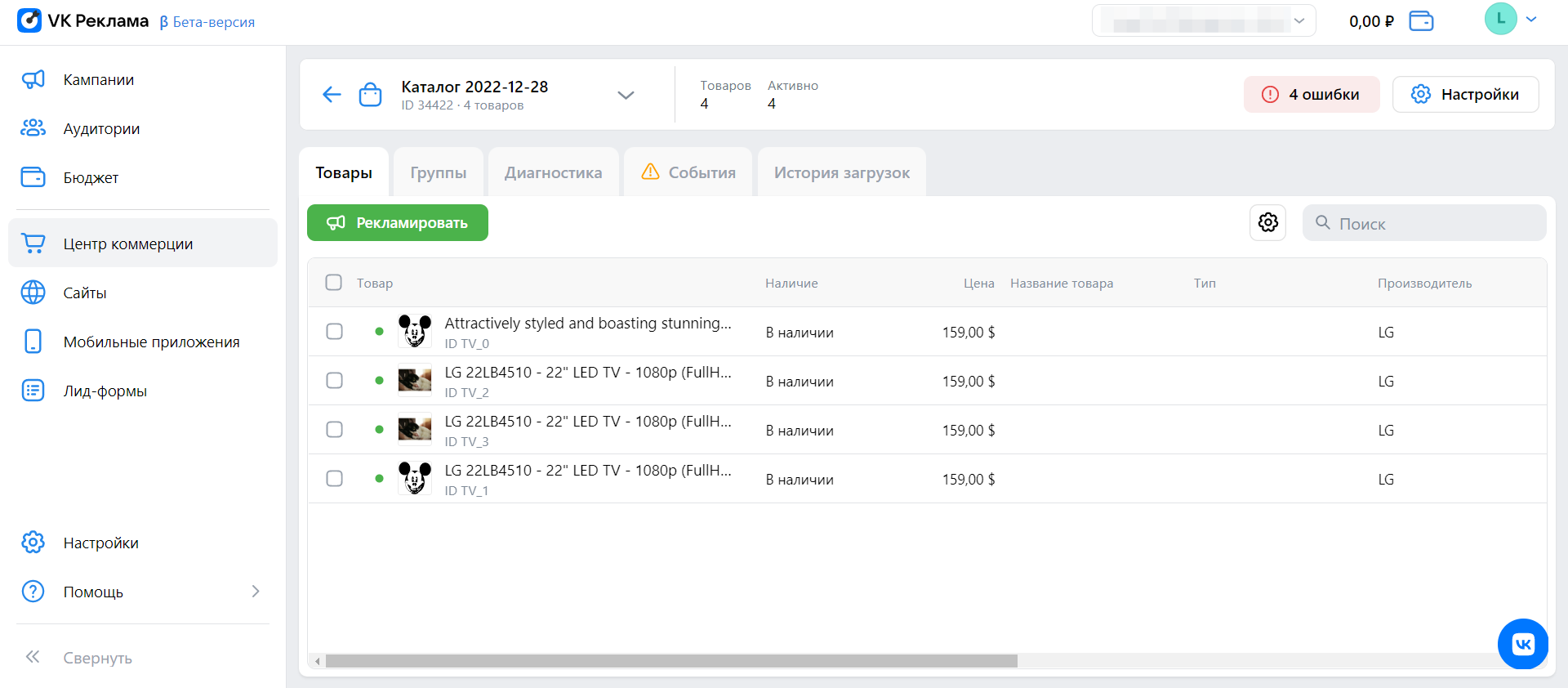
Нажмите на поиск в правой верхней части экрана, чтобы найти в фиде определенный товар, а шестерёнка чуть левее поиска откроет меню с настройкой столбцов каталога. Всего доступен один обязательный столбец — название товара, и 10 опциональных:
-
наличие товара,
-
цена товара — валюта подтягивается из фида,
-
название товара,
-
тип товара,
-
производитель,
-
модель,
-
категория товара,
-
возрастная группа,
-
пол,
-
состояние.
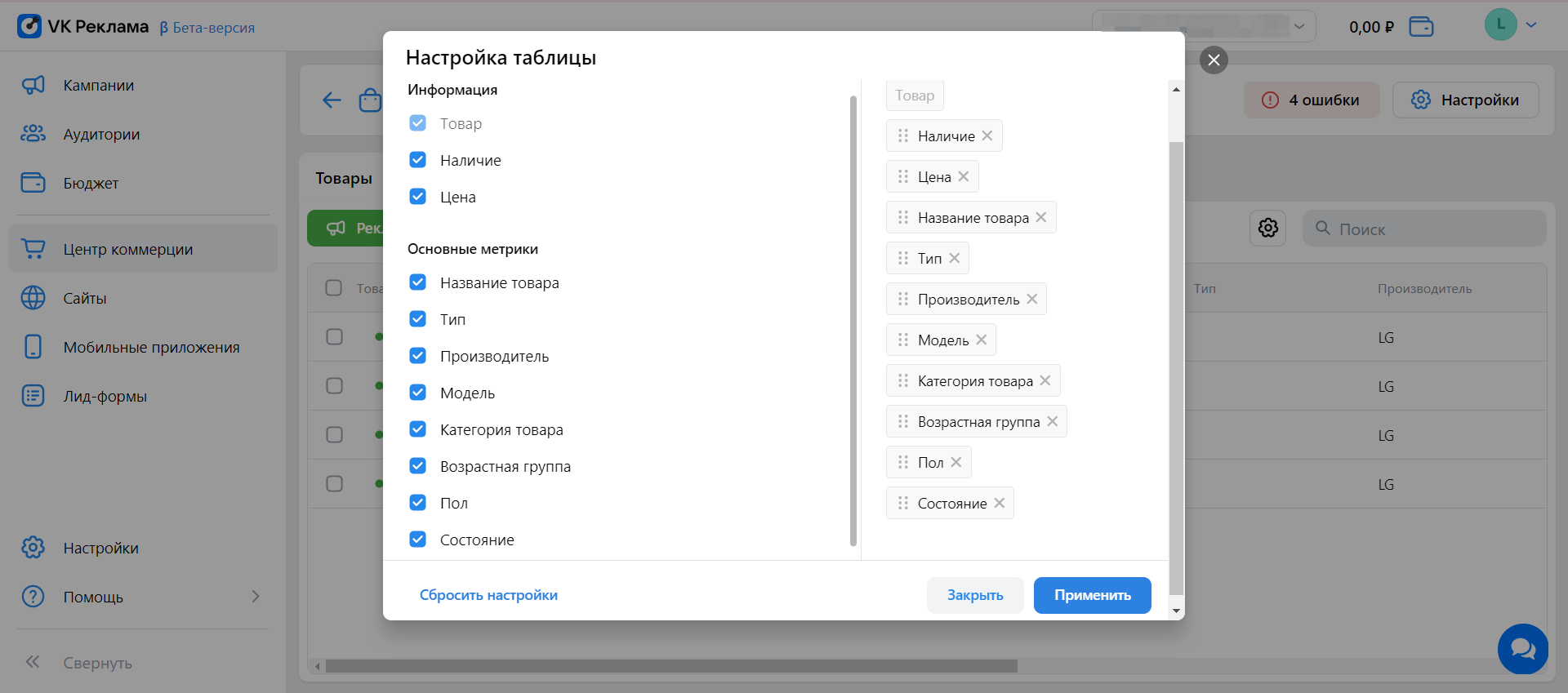
Если вы нажмете на название товара в общем списке товаров фида, откроется его карточка с подробной информацией.
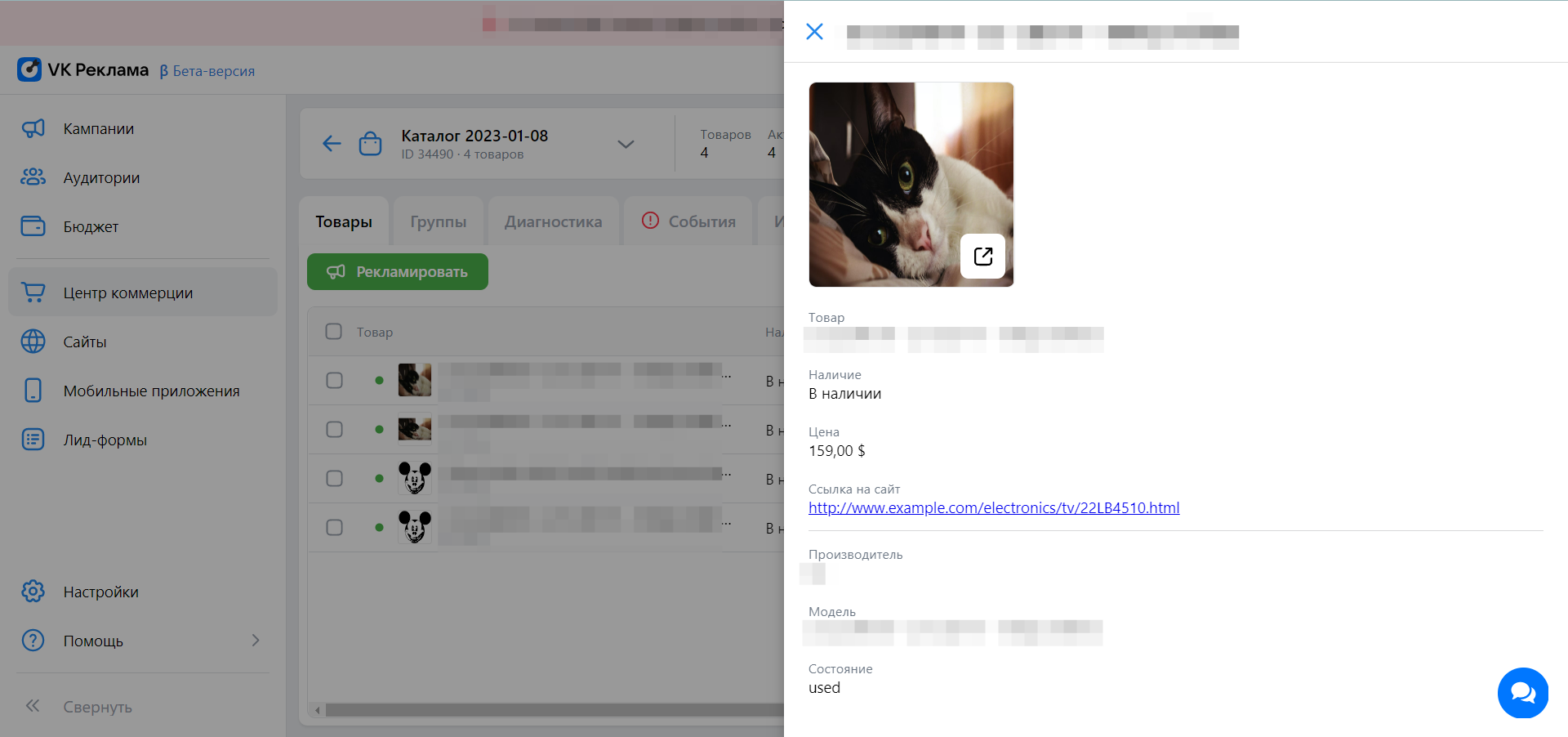
Группы
На вкладке «Группы» вы можете создавать и редактировать группы товаров внутри фида. Группы нужны для сегментирования товаров по нужным признакам, чтобы затем использовать сегменты в рекламе. Например, если пользователь побывал на вашем сайте, положил в корзину беговые кроссовки, но не завершил покупку, вы можете показать ему объявления с одеждой для бега. Если они заинтересуют его, пользователь может вернуться на сайт и дойти до оплаты.
Важно понимать, что группы товаров и группы объявлений — не одно и то же. Группы товаров помогают нам разделить товары так, чтобы на каждую отдельную группу мы могли запустить рекламные кампании. Группы объявлений мы настраиваем при создании кампании, и они помогают разделять объявления так, чтобы настройки таргетинга у них совпадали.
По умолчанию VK Реклама создает группу «Все товары» со всеми товарами из фида. Группы товаров, которые вы добавите сами, отразятся в списке слева.
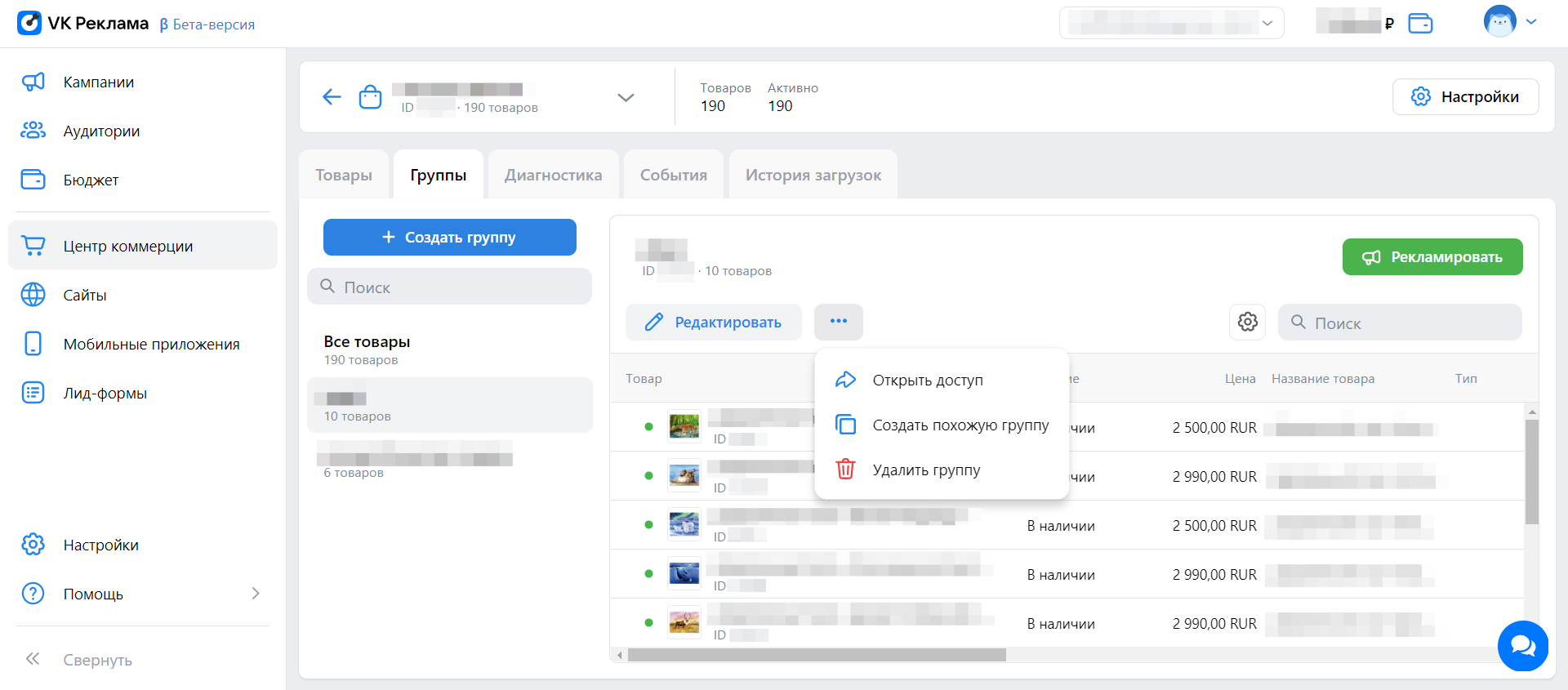
Нажмите кнопку «Редактировать» на этом экране, чтобы добавить из фида в группу дополнительные товары или убрать уже добавленные.
Во вкладке «Выбранные» отобразятся только те товары, которые находятся в этой группе. Если нужно добавить в группу десятки или сотни товаров, нажмите на кнопку «Добавить списком» в правом верхнем углу экрана, чтобы указать список идентификаторов.
Также в верхней части экрана можно изменить название группы.
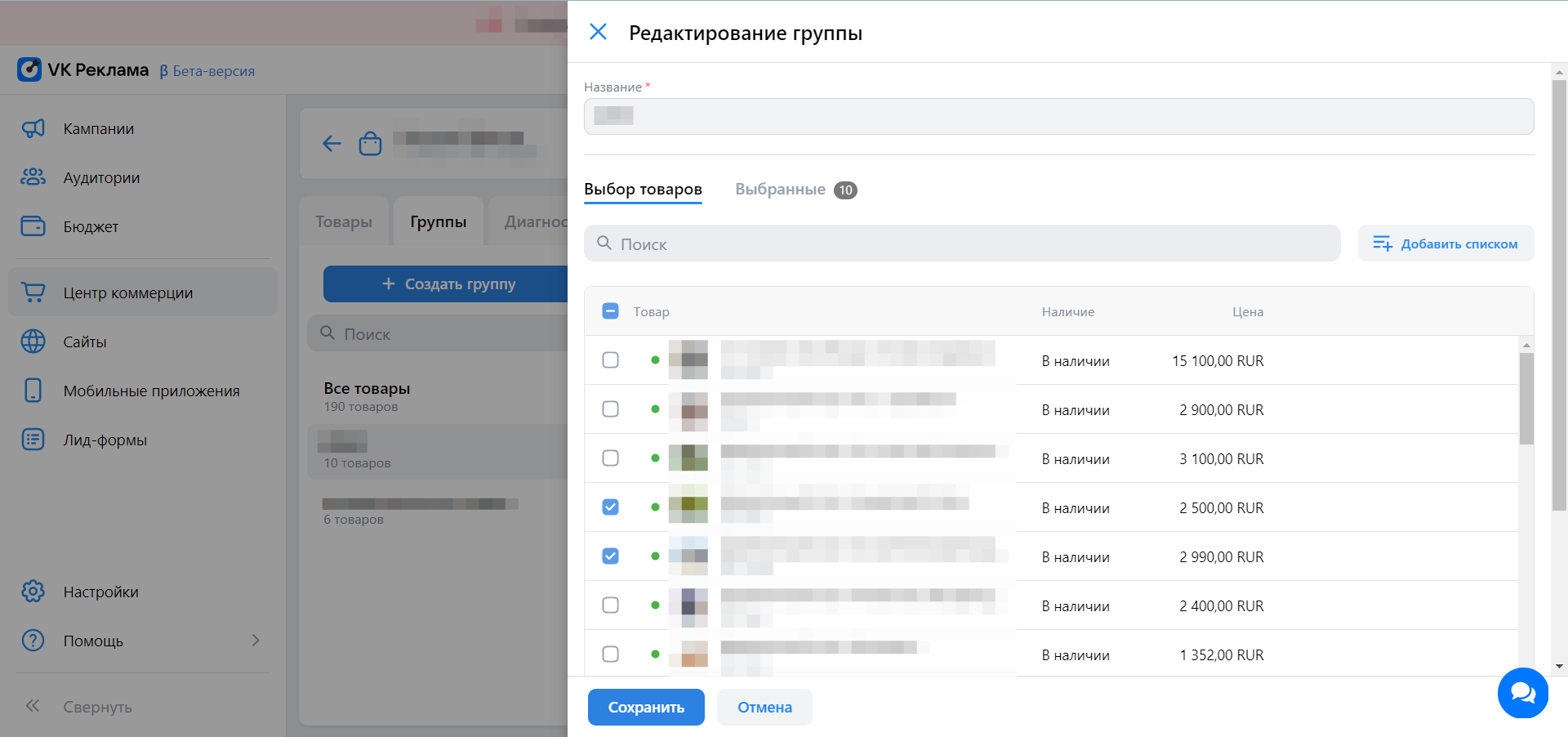
Нажмите «Создать группу» во вкладке «Группы», чтобы выбрать товары из фида вручную или использовать фильтры для создания новой группы товаров.
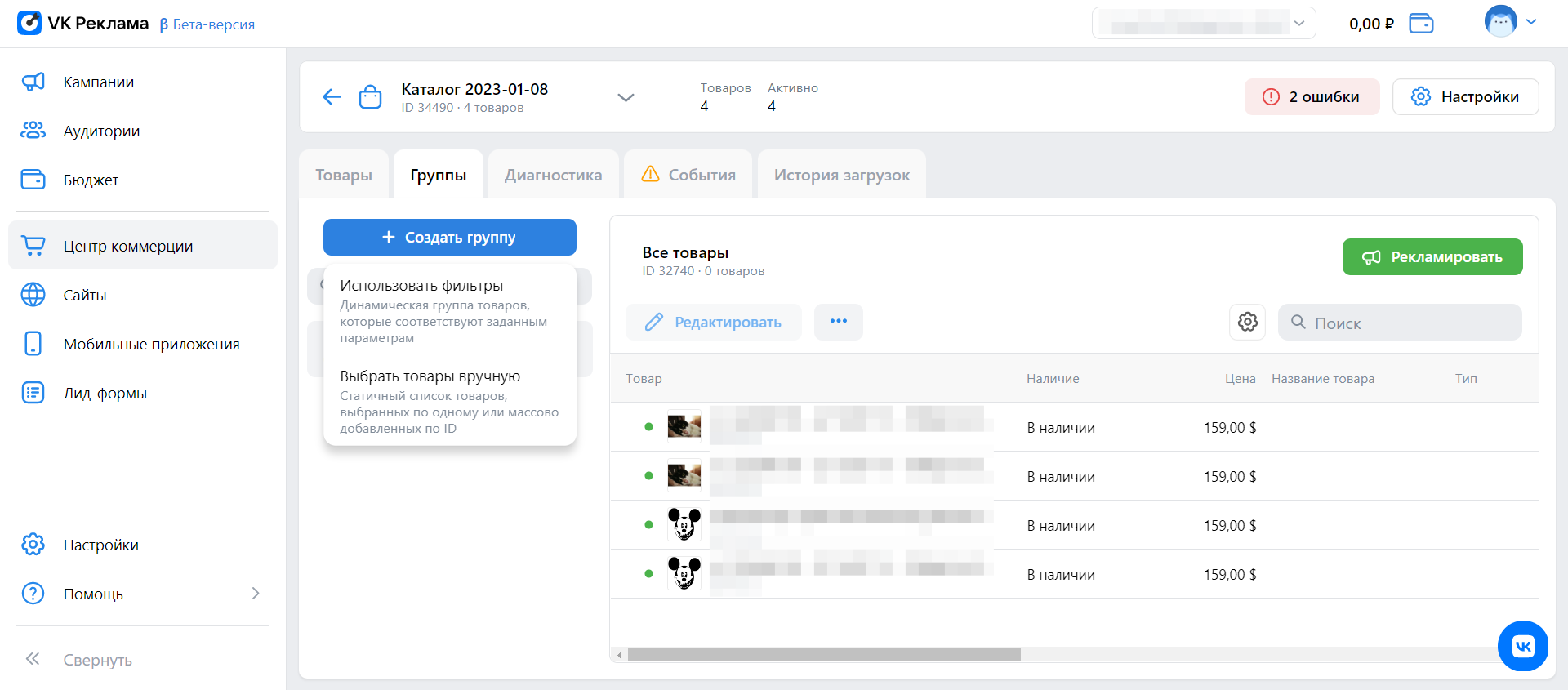
Если вы выберете вариант «Использовать фильтры», группа товаров из фида будет динамической — фильтр выберет из фида товары, соответствующие заданным критериям. При обновлении фида обновится и выборка товаров.
Нажмите «Использовать фильтры» и откроется меню создания новой группы товаров. В верхней части меню укажите название группы. Чуть ниже выберите, нужно ли добавить в группу товары, которые соответствуют всем условиям или хотя бы одному из условий.
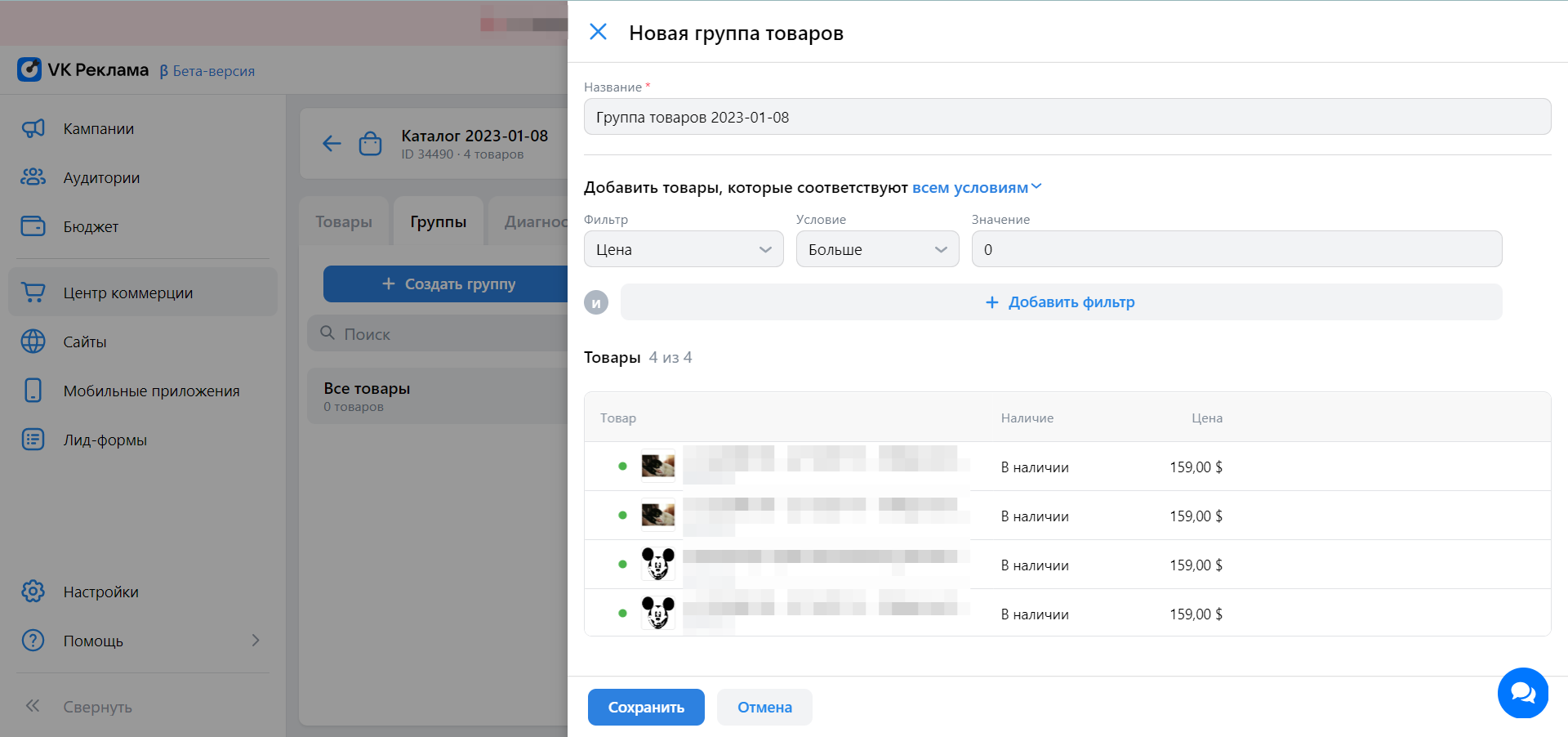
Если вы выберете вариант «Добавить вручную», в группе всегда будут только те товары, которые вы выберете.
В поле «Фильтр» выберите нужный параметр из списка. Всего доступно 14 фильтров:
-
цена,
-
название товара,
-
тип,
-
производитель,
-
модель,
-
категория товара,
-
возрастная группа,
-
пол,
-
состояние,
-
и пять фильтров «Пользовательское поле» от 0 до 4.
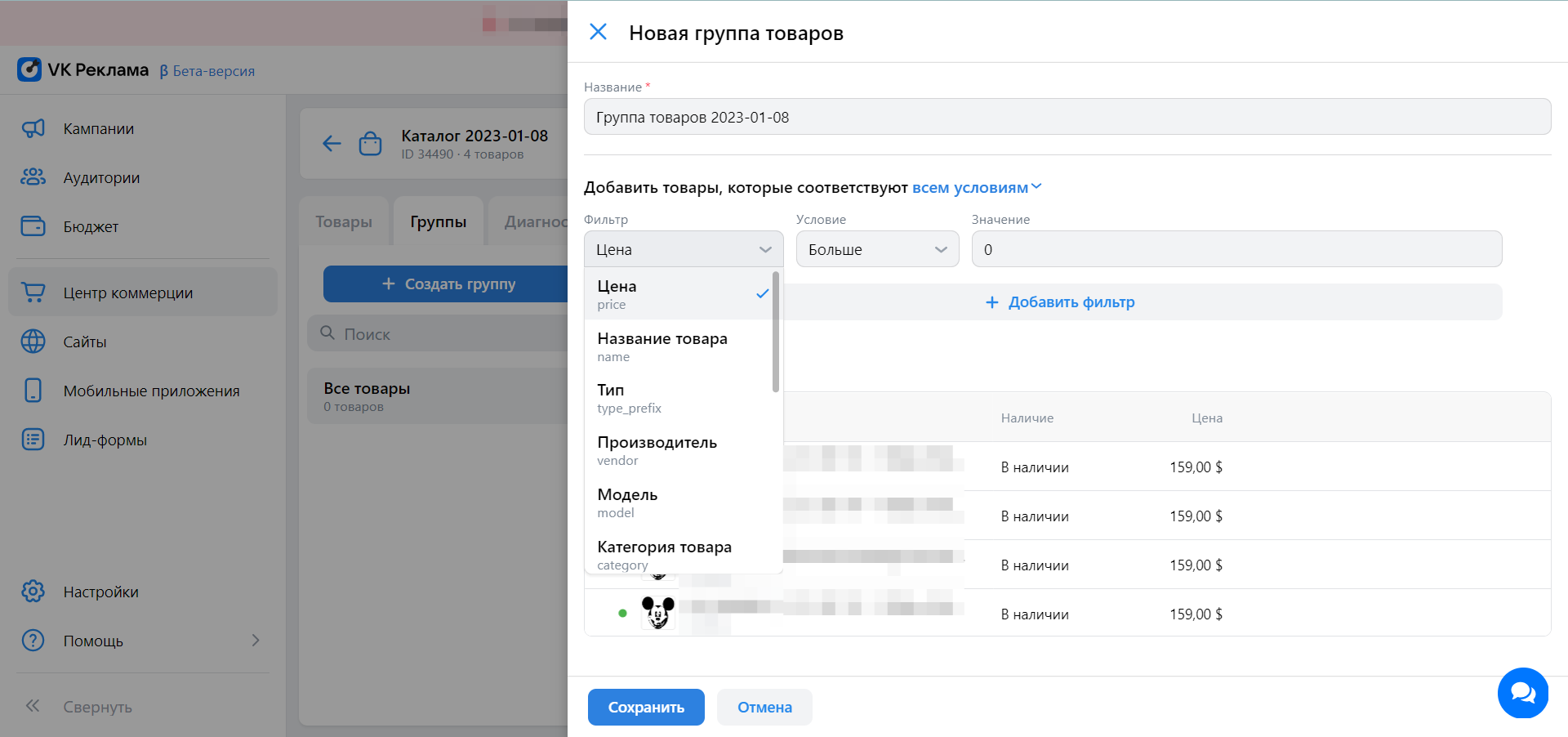
Почти для всех фильтров в поле «Условие» можно выбрать только «Содержит» или «Не содержит». Для условия «Категория товара» доступно только условие «Совпадает», а для фильтра «Цена» можно выбрать условие «Больше», «Больше или равно», «Меньше», «Меньше или равно».
Также можно добавить дополнительные фильтры. Если вы фильтруете товары, которые соответствуют всем выбранным условиям, каждый новый фильтр будет добавляться с оператором «И». Если вы фильтруете товары для новой группы, которые соответствуют хотя бы одному из условий, каждый новый фильтр будет добавляться с оператором «ИЛИ».
Ограничений по количеству добавляемых фильтров нет.
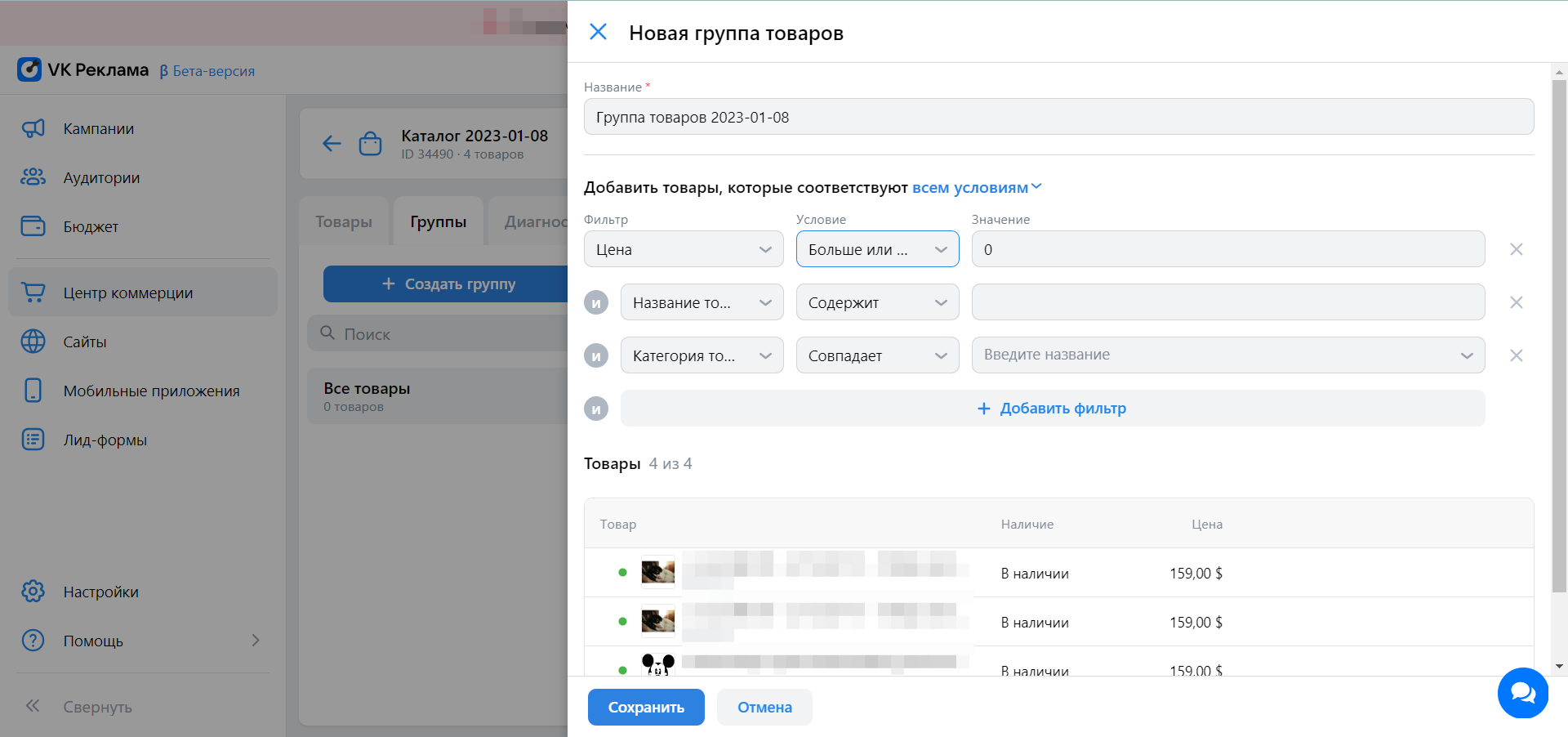
Если вы нажмете на зеленую кнопку «Рекламировать» в правом верхнем углу экрана в определенной группе, то перейдете в меню создания кампании. Если нажмете на три точки, сможете открыть доступ к этой группе товаров другому аккаунту. Для этого нужно будет ввести ID того аккаунта или аккаунтов VK Рекламы, с которыми вы планируете поделиться группой товаров или всем каталогом, скопировать группу, чтобы на ее основе создать другую и удалить выбранную группу товаров.
События
Когда вы первый раз переходите на вкладку «События», вам предложат подключить к каталогу пиксель или мобильное приложение, если они уже добавлены в разделах «Сайты» и «Мобильные приложения» в меню слева. Это нужно, чтобы отслеживать достижения важных событий в Центре коммерции.
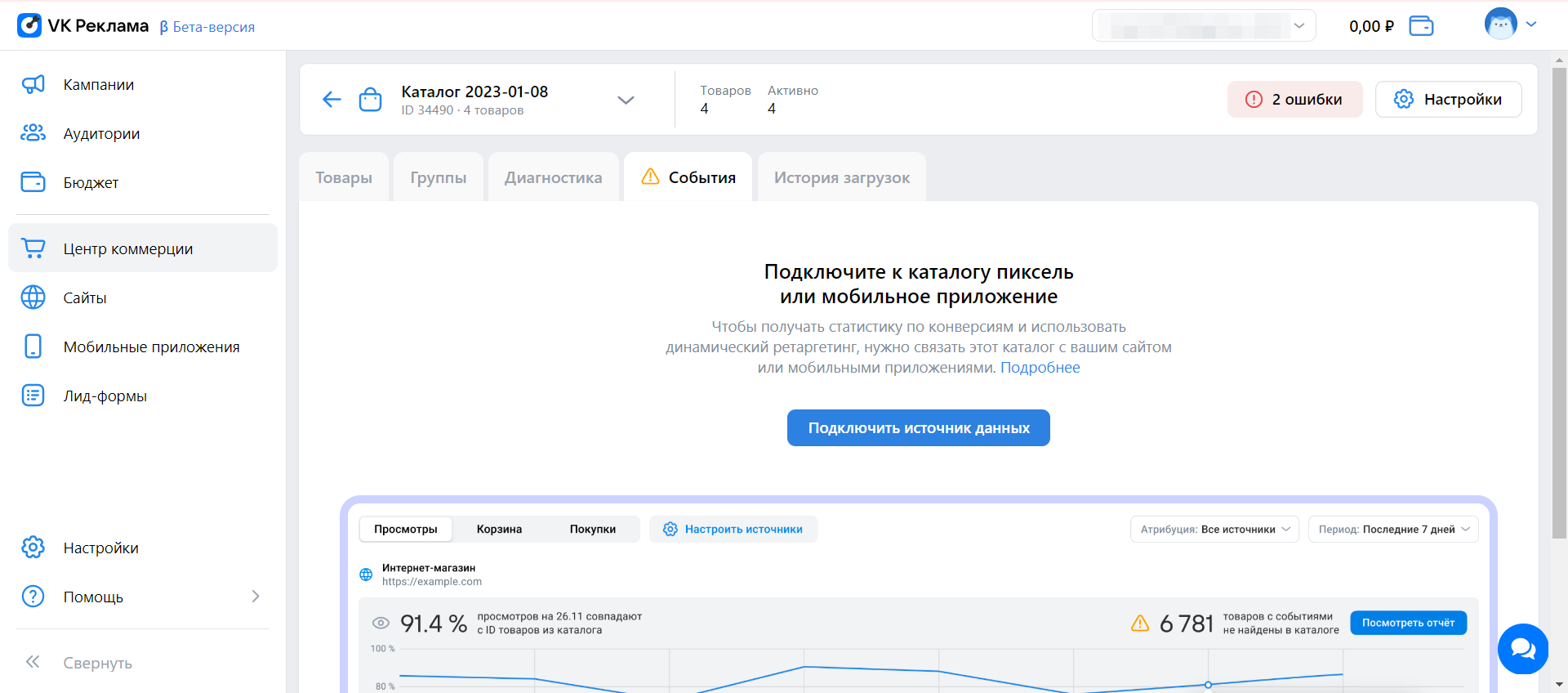
Нажмите на кнопку «Подключить источник данных» и во всплывающем меню выберите добавленные в аккаунте пиксели и приложения.
Как только сделали свой выбор, нажмите «Сохранить».
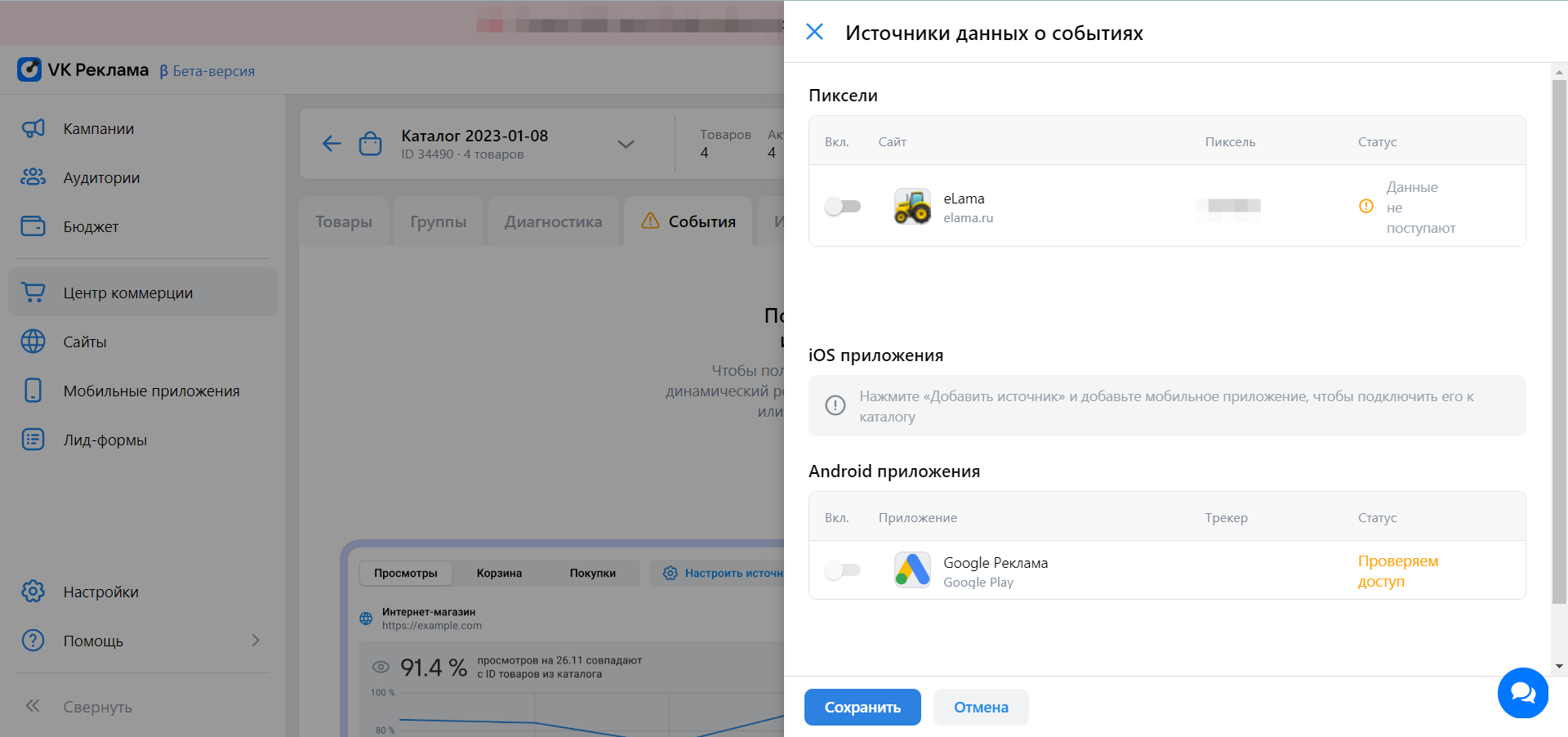
После того как информация о достижении первых событий начнет поступать в пиксель или в раздел мобильных приложений, вам станет доступна статистика по просмотрам карточек товаров, добавлениям в корзину и покупкам товаров. Укажите нужный показатель в левой верхней части экрана. В правой верхней части экрана выберите количество дней, которое отобразится на графике. Можно посмотреть статистику за 7, 14 и 28 дней.
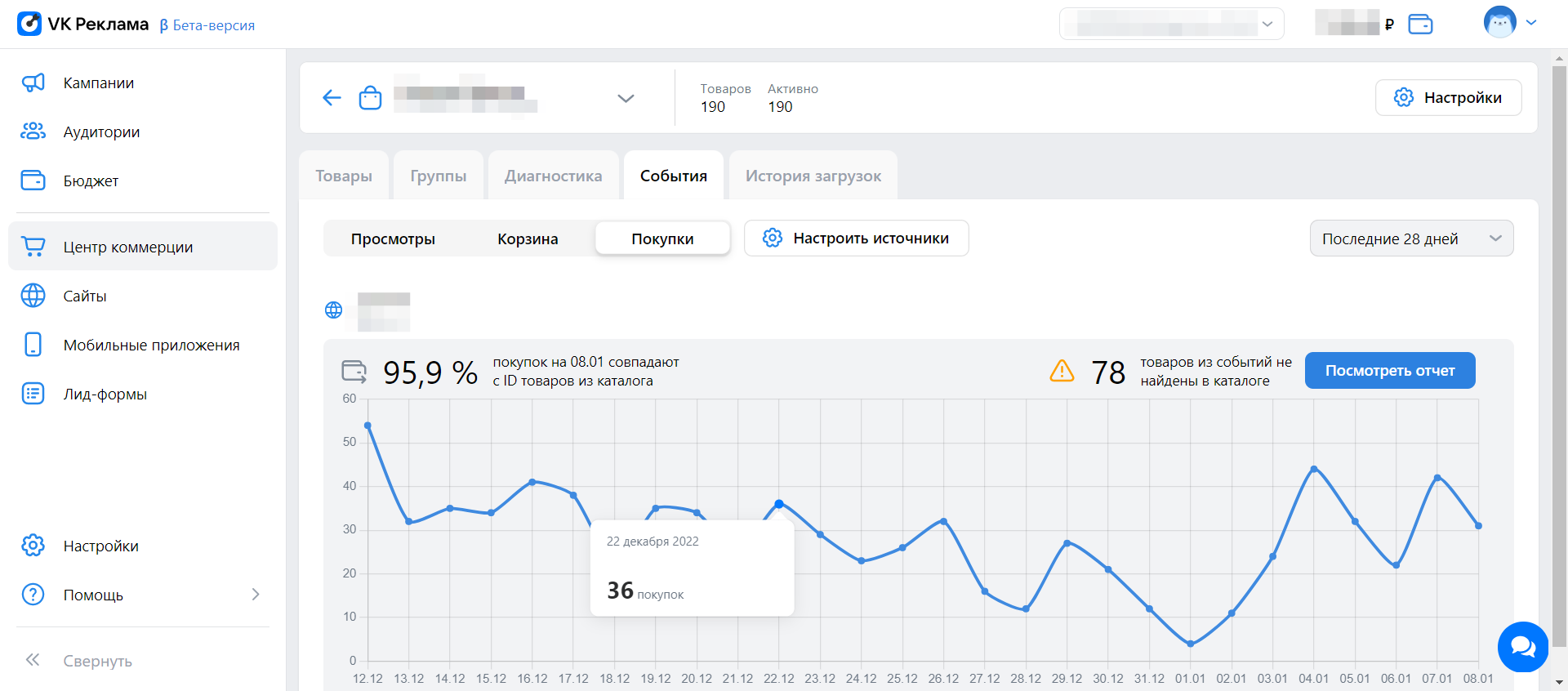
Если нажать на кнопку «Настроить источники», появится всплывающее меню с выбором пикселей и мобильных приложений, подключенных в аккаунте VK Рекламы.
Если навести курсор на график, появится окно с датой и количеством покупок, добавлений в корзину или просмотров товаров.
Значение в процентах отображает, сколько совершенных событий пиксель сайта или трекер приложения соотнес с товарами из фида. Если в каталог VK Рекламы подгрузились не все товары, значение будет меньше 100%. Чтобы узнать, какие товары система не обнаружила в каталоге, нажмите на синюю кнопку «Посмотреть отчет» в правой части экрана.
Во всплывающем окне вы увидите идентификаторы товаров, по которым были совершены события, но система не нашла их в каталоге. Кроме того, здесь видно количество таких событий и дата их совершения.
В правой верхней части экрана нажмите кнопку «Скачать отчет», чтобы выгрузить отчет по событиям в формате таблицы Exсel.
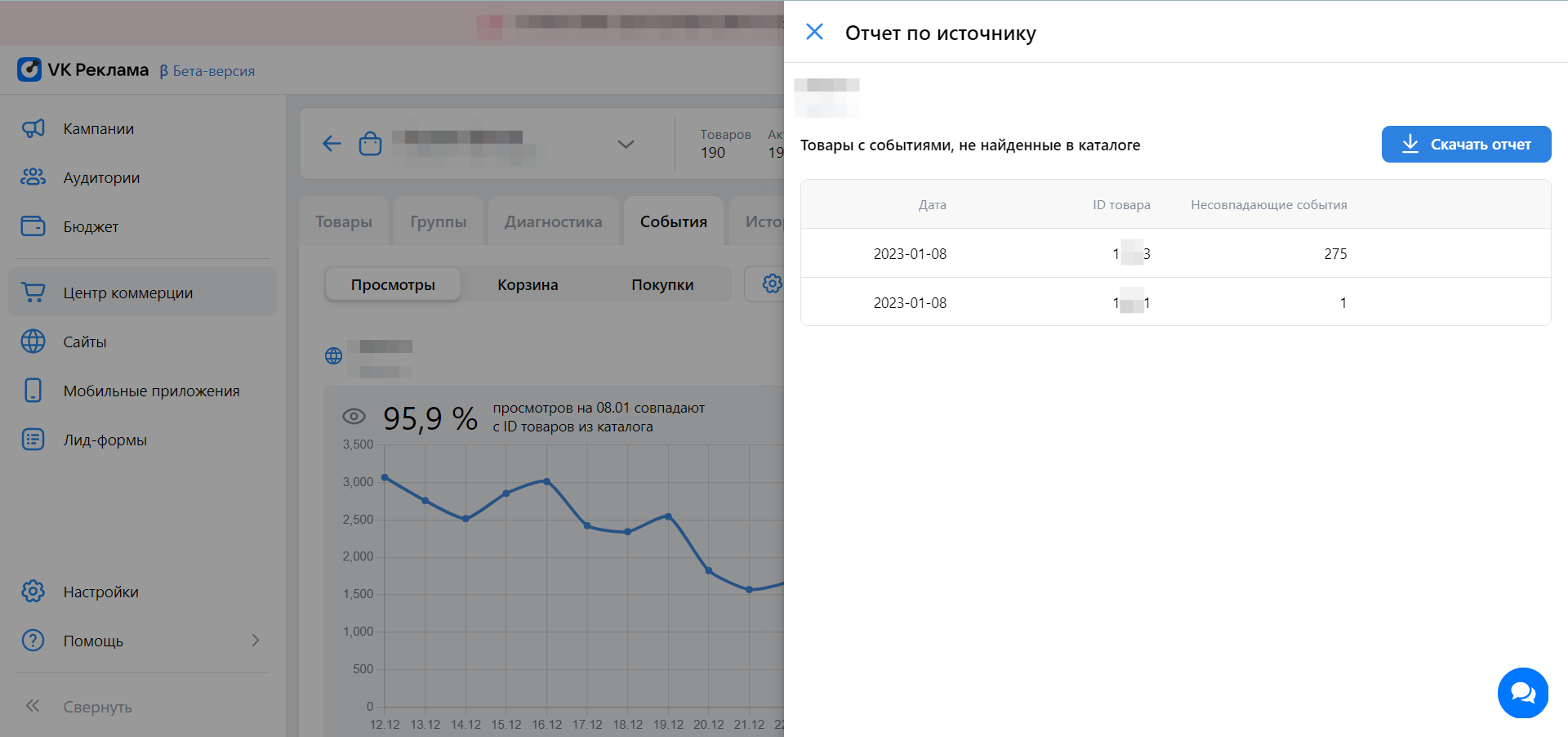
Чтобы увидеть список всех добавленных каталогов, нажмите на стрелку в левой верхней части экрана или на раздел «Центр коммерции» в меню слева.
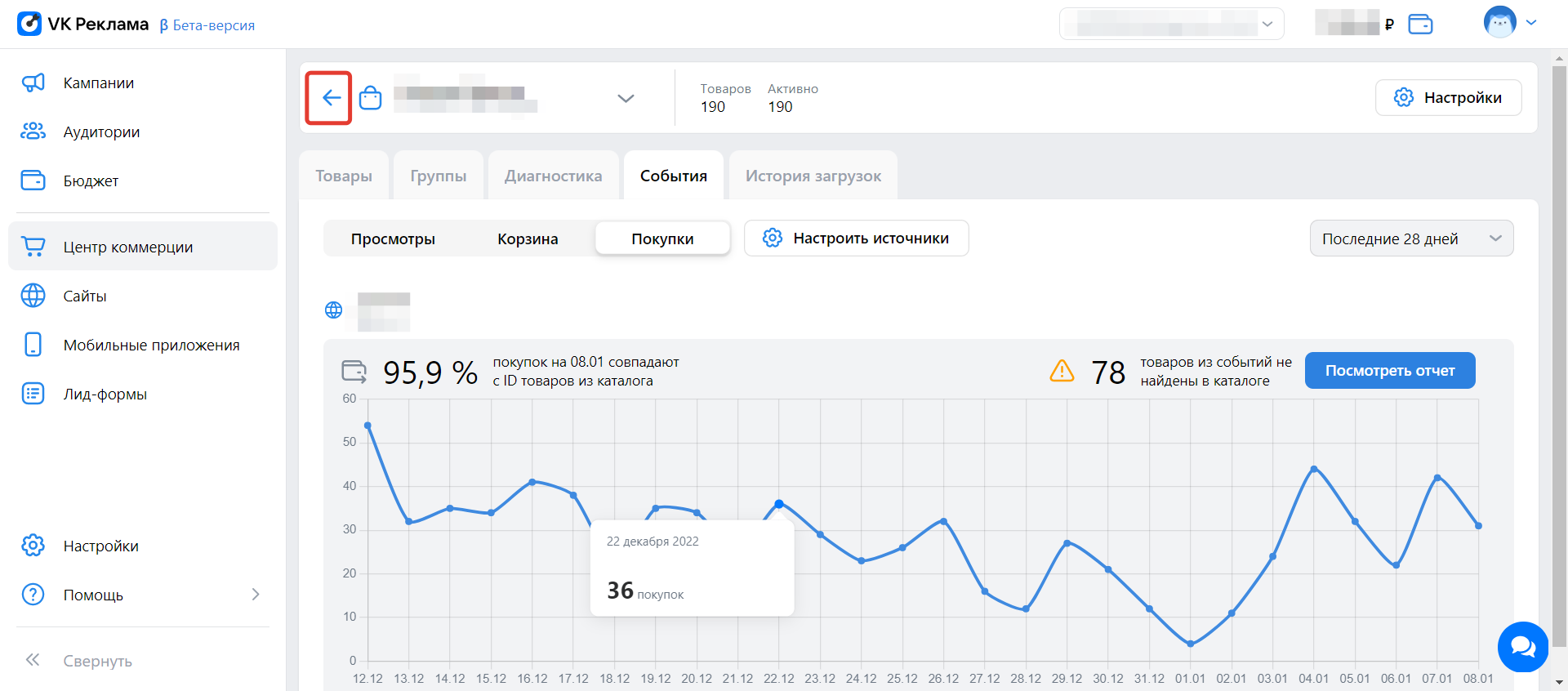
На этом экране наведите курсор на нужный каталог, и отобразятся три точки. Нажмите на них — и увидите меню, которое позволяет настроить каталог: изменить название, ссылку на фид и период обновления или вовсе его удалить.
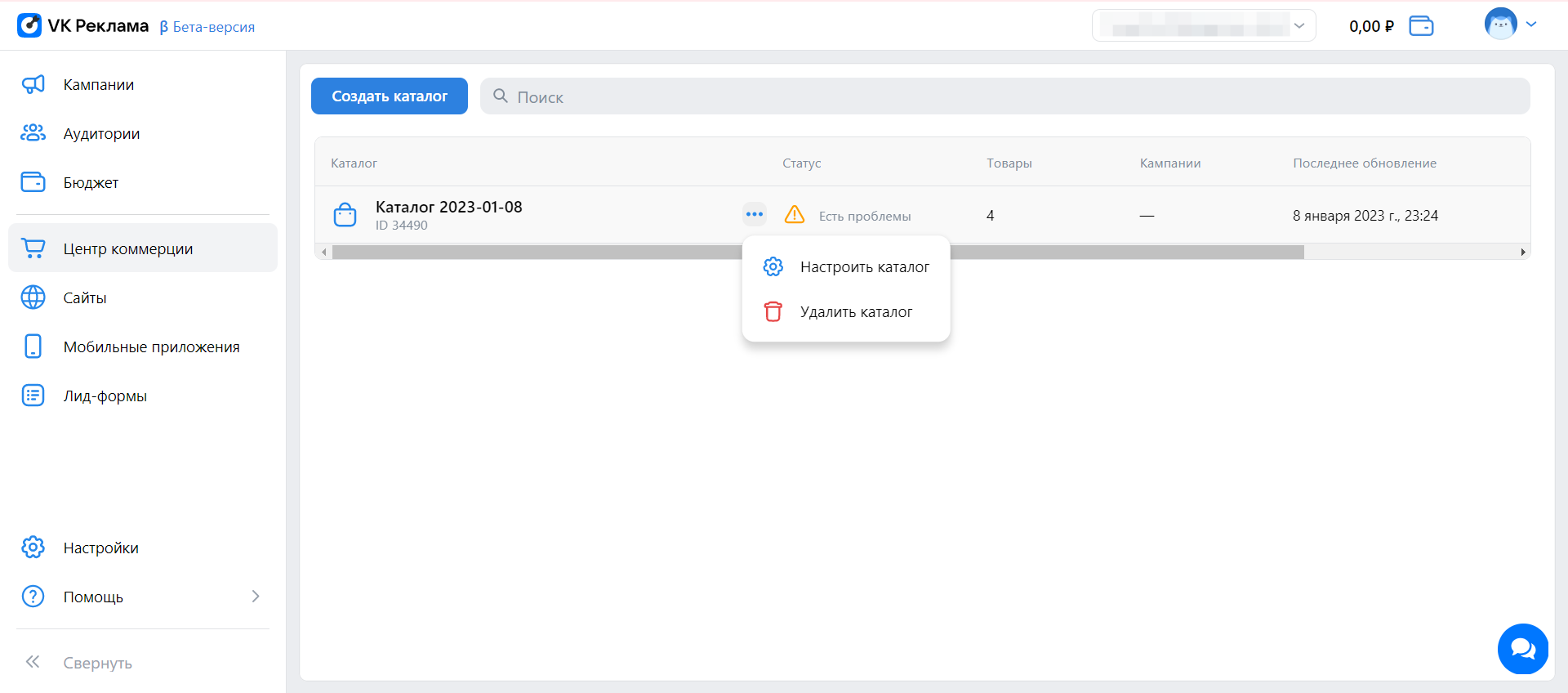
В строке с каталогом вы увидите его статус, количество добавленных товаров, количество кампаний, созданных на основе этого каталога и дату последнего обновления. Если пролистнуть табличную часть вправо, появится столбец с информацией о том, на каком аккаунте был создан этот каталог. Если вы добавляли его самостоятельно, в столбце будет написано «Вы владелец».
Центр коммерции в новом кабинете VK Рекламы — это удобный инструмент, в котором можно настраивать рекламу на сотни товаров, отслеживать поведение пользователей, «догонять» их ретаргетингом и увеличивать продажи.
Как управлять фидами
О фидах
Каждый RSS-фид, известный Google, соотносится только с одним подкастом в Google Подкастах. При этом с подкастом может быть связано несколько фидов, например:
- фид с последними 10 выпусками;
- фид с выпусками на определенную тему (такую как преступления или COVID-19);
- фид со всеми выпусками.
В таком случае мы связываем с вашим подкастом все фиды, но для пользователей Google Подкастов делаем доступным только один из них: тот, который считаем наиболее подходящим. Позднее мы можем выбрать другой фид, если решим, что он точнее передает содержание подкаста.
Статьи по теме
- Управление подкастами и выпусками в Менеджере подкастов
- Управление подкастом и выпусками в Google Подкастах
- Общие сведения о подкастах в Google
Как на подкаст повлияет замена фида, выполненная Google
Иногда мы можем решить, что содержанию подкаста точнее соответствует не текущий фид, а другой, и начнем использовать его. Однако такое происходит редко.
Как узнать, что фид изменился
Если вы используете Менеджер подкастов и не подтвердили право собственности на новый фид, вы получите уведомление. На смену фида может также указывать внезапное отсутствие прослушиваний в Google. В течение короткого периода произойдет уменьшение и соразмерное увеличение числа подписчиков подкаста в сервисах Google. Коррекция спада в таких случаях должна выполняться автоматически. Это просто искажение, которое возникает при учете. Оно не отражает настоящее изменение количества подписчиков.
Если вам кажется, что фид был изменен, но уведомления в Менеджере подкастов не было, вы можете посмотреть текущий фид подкаста и сравнить его с предыдущим (если вы знаете, какой фид использовался ранее).
Что делать, если фид изменился
Если в Google стал использоваться другой фид для подкаста, выполните следующие действия:
- Если вы используете Менеджер подкастов, откройте в нем подкаст и следуйте инструкциям на экране, которые помогут избежать временной потери данных.
- Узнайте, какой фид теперь используется для подкаста.
- Убедитесь, что в новом фиде вам доступны данные о прослушивании.
- Если вы используете Менеджер подкастов для отслеживания данных о прослушивании, вам может быть предложено подтвердить право собственности на новый фид. Если этого не происходит, значит никаких действий не требуется.
- Если для отслеживания данных о прослушивании вы используете другой сервис, убедитесь, что там указан новый фид.
Дополнительные сведения
Слушателям автоматически будет доступен новый фид, они не получат уведомления об изменении (подробная информация приведена ниже). Если ваш аналитический сервис не отслеживает данные нового фида, количество прослушиваний довольно резко упадет до нуля.
Если основной фид заменит Google или сам издатель, новые подписчики, а также пользователи сайта “Google Подкасты” сразу увидят актуальный фид. Чтобы на него перешли те, кто уже подписан на подкаст в других приложениях или на других платформах, потребуется один-два дня. В это время текущим подписчикам можем быть доступен старый фид.
Замена фида, выполненная Google, не должна повлиять на данные о прослушивании и подсчет числа подписчиков. Если ваш аналитический сервис не умеет одновременно отслеживать данные нового и старого фидов, может показаться, что вы потеряли или приобрели слушателей. Однако это указывает не на изменение поведения пользователей, а на ошибку в учете.
Что произойдет в Менеджере подкастов
Если мы заменим основной фид, вот что вы заметите в Google Менеджере подкастов:
- В течение короткого периода произойдет уменьшение и соразмерное увеличение числа подписчиков подкаста в сервисах Google. Коррекция спада в таких случаях должна выполняться автоматически. Это просто искажение, которое возникает при учете. Оно не отражает настоящее изменение количества подписчиков.
- Если новый основной фид ранее уже был подтвержден для этого подкаста, в Менеджере подкастов ничего не изменится. При этом новый фид появится в истории.
- Если новый фид ранее не был подтвержден, произойдет следующее:
- В Менеджере подкастов появится уведомление о том, что фид сменился и нужно подтвердить право собственности.
- Если основной фид заменили не вы, но вам теперь нужно подтвердить на него право собственности, может уменьшиться число минут, в течение которых слушали ваш подкаст. Это искажение, которое возникает при учете. Оно не отражает настоящее изменение длительности прослушивания.
- Для выпусков, которые присутствуют как в старом, так и в новом фиде, система не сможет собирать данные о прослушивании, пока не будет подтверждено право собственности на новый файл. Данные о прослушивании за период после смены фида и до его подтверждения не сохраняются. Однако, как правило, статистика собирается ещё 2–3 дня. Таким образом, после замены фида количество регистрируемых прослушиваний обычно резко падает. Чем быстрее вы подтвердите право собственности, тем короче будет этот спад.
- Если вы не заявите свои права на новый фид, статистика для ваших выпусков постепенно станет нулевой, так как в Менеджере подкастов данные о прослушивании сохраняются только тогда, когда у подкаста есть подтвержденный владелец.
- После отправки кода подтверждения подкаст будет недоступен в Менеджере подкастов для всех пользователей, пока вы не пройдете проверку. Это не затронет слушателей ваших выпусков в Google Подкастах.
Как подтвердить право собственности на фид
Это можно сделать только в Менеджере подкастов. Подтвердив право собственности, вы сможете запросить замену основного фида и получите доступ к различным данным, например информации о прослушивании и статистике запросов в Google.
Подтвердить право собственности на фид подкаста, принадлежащего другому пользователю Менеджера подкастов, невозможно. Если вы считаете, что фид ошибочно связан не с тем подкастом, сообщите нам об этом.
- Чтобы подтвердить право собственности на фид для нового подкаста, воспользуйтесь инструкциями из статьи Справочного центра.
- О том, как добавить подтвержденный фид в существующий подкаст, написано в этом разделе.
- Если основной фид для вашего подкаста заменит Google, в Менеджере подкастов появится специальное уведомление и ссылка на мастер подтверждения прав. Перейти по ней и подтвердить право собственности может любой пользователь с доступом к подкасту. Узнайте, как замена фида повлияет на подкаст.
Как посмотреть историю подтвержденных фидов (доступно только в Менеджере подкастов)
В Менеджере подкастов есть информация обо всех подтвержденных фидах, которые когда-либо считались основными для вашего подкаста. При этом фиды, которые были связаны с подкастом до подтверждения прав на него в Менеджере подкастов, в список не входят.
Вот как открыть историю фидов:
- На странице подкаста в Менеджере подкастов нажмите “Настройки”
> Фиды
 . Права на все перечисленные фиды были подтверждены в Менеджере подкастов, а сами они использовались Google для предоставления слушателям доступа к контенту.
. Права на все перечисленные фиды были подтверждены в Менеджере подкастов, а сами они использовались Google для предоставления слушателям доступа к контенту.
Как посмотреть основной фид для подкаста
Google использует только один фид для каждого подкаста. Ниже описывается, как узнать URL основного фида.
Инструкции для пользователей Менеджера подкастов
- На странице подкаста в Менеджере подкастов нажмите “Настройки”
> Фиды
 . Вы увидите список всех подтвержденных фидов. Текущий основной фид помечен надписью Используется.
. Вы увидите список всех подтвержденных фидов. Текущий основной фид помечен надписью Используется.
Если вы видите уведомление о смене фида, нажмите Подтвердить новый фид, и в открывшемся окне мастера подтверждения прав появится URL нового основного фида.
Инструкции для тех, кто не пользуется Менеджером подкастов
- Установите или откройте приложение “Google Подкасты” на устройстве Android или iOS.
- Подпишитесь на собственный подкаст.
- Чтобы открыть страницу подкаста, нажмите на его название в списке.
- Выберите Настройки
> Посмотреть RSS-фид
 .
. - Скопируйте URL фида, поделитесь ссылкой или нажмите Открыть в Chrome.
Как добавить новый фид для подкаста
Не забывайте, что Google использует для размещения подкаста только один фид. Вы можете сами запросить у нас замену текущего фида после публикации нового файла или просто подождать и узнать, не выберет ли Google его в качестве основного. Если вы опубликуете в интернете новый фид в дополнение к текущему или сначала удалите старый фид, а затем разместите новый файл с другим URL, это не гарантирует, что Google заменит основной фид тем, который вам нужен. Вы можете изменить контент текущего фида. Такой подход сработает, но при заметных отличиях версий файла друг от друга есть вероятность, что мы выберем для подкаста другой фид.
- Чтобы добавить в подкаст новый фид в качестве основного, выполните следующие действия:
- Добавьте новый фид.
- Запросите замену основного фида на новый файл.
- Если подкаст новый:
- Пользователям Менеджера подкастов нужно выполнить инструкции из этой статьи Справочного центра.
- Рекомендации для всех остальных собраны в разделе Начало работы.
- О том, как перенести фид на другой URL, написано ниже.
Как удалить фид подкаста
RSS-фид можно удалить или заблокировать. Если затем для вашего подкаста будет найден другой фид, Google начнет использовать его. Вы заблокировали или удалили текущий основной фид? В таком случае Google по возможности выберет из группы фидов другой файл. Если подходящих фидов не будет, подкаст станет недоступен в Google Подкастах. При этом он будет виден в Менеджере подкастов, но данные продолжат обновляться только для скачанных пользователями выпусков.
- О том, как удалить один фид и выбрать другой, написано ниже.
- Узнать больше об удалении подкаста целиком можно в Справочном центре.
Обратите внимание, что в Менеджере подкастов в истории фидов навсегда останутся данные даже о тех из них, которые уже были удалены.
Как изменить основной фид, переместить его или перейти к другому хостинг-провайдеру
Если для вашего подкаста выбран не тот фид, вы можете напрямую указать нужный. Изменение затронет только платформы Google.
Если вы обновили URL фида или добавили другой фид, который хотите сделать основным, то также можете сообщить об этом Google описанным ниже способом. Вам не нужно ничего делать, если после переноса фида ссылка на него осталась прежней.
Выполните следующие действия:
- Убедитесь, что фид загружен и доступен. Переходите к следующим шагам только тогда, когда Google сможет просканировать новый фид.
- Не удаляйте старый фид, пока Google не начнет использовать выбранный файл. Если вы удалите старый фид раньше, может произойти что-нибудь непредвиденное. Не исключено, что ваш подкаст станет недоступен в Google или для него будет выбран не тот фид. Узнайте больше о том, как проверить основной фид.
- Обновите ссылку на фид, указанную в HTML-коде главной страницы подкаста. Если основной фид и главная страница не будут связаны друг с другом, это может негативно повлиять на рейтинг подкаста. Описанные на текущем шаге действия также можно выполнить позднее, но нужно успеть до замены фида.
- Укажите новый фид одним из перечисленных ниже способов.
Если вы пользуетесь услугами хостинг-провайдера для подкастов
- Найдите в документации хостинг-провайдера инструкции о том, как перенести фид, а затем обновить нужную информацию в каталогах. В сервисе, которым вы пользуетесь, должна быть возможность перемещать фиды. Если ее нет, зарегистрируйтесь в Google Менеджере подкастов и выполните эти инструкции.
- Запросите сканирование нового фида, если этого ещё не сделал ваш хостинг-провайдер, или просто дождитесь, когда Google выполнит запланированное сканирование фидов (обычно оно проводится несколько раз в день). В Google Подкастах фид будет обновлен в течение нескольких дней. Чтобы изменения коснулись всех подписчиков, потребуется ещё некоторое время.
- Чтобы сообщить Google об изменениях напрямую, настоятельно рекомендуем использовать Google Менеджер подкастов. Это легко.
Если вы напрямую управляете RSS-фидом
- Что нужно сделать с новым фидом. Опубликуйте его по выбранному адресу и добавьте в код представленный ниже тег, указав URL нового фида вместо фрагмента
new_feed_URL(то есть разместите ссылку на сам файл):
<itunes:new-feed-url>new_feed_URL</itunes:new-feed-url> - Что нужно сделать со старым фидом. Настройте постоянную переадресацию (код статуса: 301) с текущего URL на новый.
- Запросите повторное сканирование старого фида или просто дождитесь, когда Google выполнит запланированное сканирование фидов (обычно оно проводится несколько раз в день). В сервисах Google фид будет обновлен в течение нескольких дней. Чтобы изменения коснулись всех подписчиков, потребуется ещё некоторое время.
- Замена фида занимает несколько дней. Чтобы быть в курсе, когда это произойдет, периодически проверяйте, какой фид используется в качестве основного.
- После замены фида старый файл можно будет удалить.
Примечание о персонализированных (личных) фидах
Для персонализированных (личных) фидов не нужно подтверждать право собственности в Менеджере подкастов. Google не может просканировать такие фиды, так как они, например, доступны только при наличии специального токена или заблокированы. Эти фиды не видны пользователям в Google Подкастах, а их данные не появляются в Менеджере подкастов.
Эта информация оказалась полезной?
Как можно улучшить эту статью?

Создание фида для Яндекс Директа
Фид для Яндекс Директа значительно ускоряет настройку рекламной кампании для интернет-магазина. Один файл помогает создавать сотни и тысячи объявлений без больших временных затрат. Читайте в статье, как создать и настроить качественный фид для Яндекс Директа.
Фид для Яндекс Директа значительно ускоряет настройку рекламной кампании для интернет-магазина. Один файл помогает создавать сотни и тысячи объявлений без больших временных затрат. Читайте в статье, как создать и настроить качественный фид для Яндекс Директа.
Что такое фид товаров
Фид — это текстовый файл или таблица, где содержится информация обо всех товарах интернет-магазина. Названия, описания, производители, технические характеристики, стоимость и другие важные атрибуты. Создание фида для Яндекс.Директ необходимо для того, чтобы автоматизировать запуск РК. На сайте могут быть тысячи позиций, а прописывание объявлений под каждую из них вручную заняло бы слишком много времени.
Форматы фидов: CSV, XML, YML
- CSV — формат, который используют для загрузки фида в Google Ads. Представляет собой таблицу (Excel или Google). Менее гибок, чем XML- и YML-форматы.
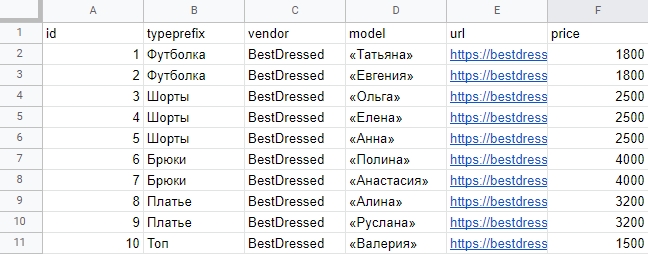
Пример CSV-фида - XML — подходит для загрузки фида в Директ. Представляет собой текстовый файл, в котором вся информация о товарах представлена в виде тегов. Данные для XML-файла можно выгрузить через CMS сайта (систему управления контентом).
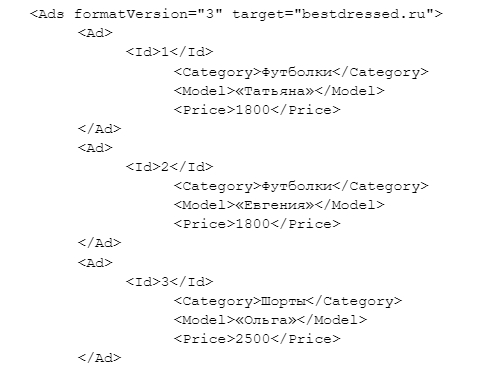
Пример XML-фида - YML — стандарт, разработанный Яндексом (Yandex Market Language) на основе XML. Идеален для того, чтобы сделать фид для Яндекс Директа. Главное преимущество перед остальными форматами — автоматическое обновление информации о товарах на сайте.
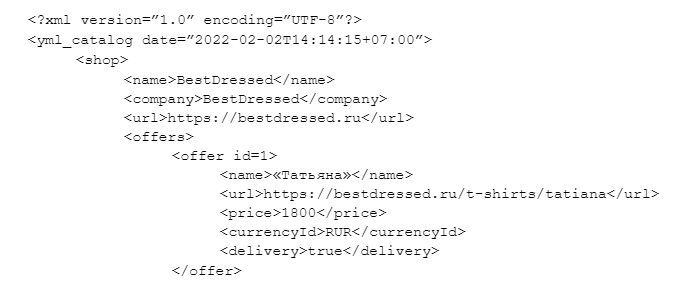
Пример YML-фида
Требования к фидам
- Названия товаров не должны превышать 35 символов — это будущий заголовок объявления. Также в них должна содержаться ключевая фраза.
- Фид для Яндекс Директа должен быть четко структурирован. Все атрибуты — прописаны соответствующим образом в отведенных для них полях. Иначе генератор «запутается» и создаст объявления со случайным порядком слов и предложений.
- Изучите теги, в которых будете прописывать атрибуты. Среди них — < name > (название), < description > (описание), < model > (тип товара), < categoryId > (категория), < id > (индивидуальный номер, артикул) и другие.
- При создании фида для Директа стоит помнить, что его объем не должен превышать 512 Кб. Если у вашего файла больший «вес» — используйте утилиты сжатия.
Рекомендации по созданию фидов
- Проверьте, что названия, категории и описания товаров в фиде совпадают с теми, что размещены на сайте. Так алгоритмы Яндекс Директа не отклонят ваши объявления, а пользователи не запутаются при переходе с рекламы на карточку товара.
- Сделайте названия лаконичными — длинные могут не поместиться в строку заголовка объявления. А еще их нельзя использовать в качестве ключевой фразы. Но и слишком короткие названия тоже делать не стоит — есть риск охватить большое количество нерелевантных запросов. Не рекомендуется, например, вместо «мужская кожаная куртка» писать просто «куртка».
Узнать больше про эффективность низкочастотных запросов.
- Убедитесь, что все атрибуты прописаны в предназначенных для них полях, чтобы в объявлениях не было путаницы. А еще в этом случае система не сможет расширить охват поисковых запросов. Или сделает это неверно, и покажет по неподходящим ключевым фразам — и вы зря потратите рекламный бюджет.
Как создать фид
Генерация с помощью плагина
Как создать фид для Яндекс Директа? Воспользоваться плагином для CMS сайта. Например, если ваш ресурс стоит на системе WordPress, установите плагин “YML for Yandex Market”. Фид на основе CMS будет обновляться в автоматическом режиме.
Почти все плагины YML бесплатные, но есть и исключения. Найти их легко: введите в поисковую строку свою CMS и название плагина YML для нее. Вот самые распространенные:
- WordPress — YML for Yandex Market.
- 1С-Битрикс — «Яндекс Маркет для продавцов».
- InSales — «Размещение на Яндекс Маркете».
- Shop-Script — «Яндекс Маркет для Shop-Script».
- AdvantShop — «Размещение на Яндекс Маркете».
- NetCat — «Яндекс Маркет и торговые площадки».
- PHPShop — «Яндекс Маркет».
- ReadyScript — «Экспорт в Яндекс Маркет и Товары.Mail.ru».
- UMI.CMS — «Модуль “Интернет-магазин”».
- CMS Magento — «Модуль выгрузки товаров на Яндекс Маркет — Мультифид».
- Simpla CMS — «Расширенный модуль экспорта в Яндекс Маркет».
- Tilda Publishing — «Импорт и экспорт товаров».
Генерация с помощью генератора XML-карт сайтов
Все упомянутые плагины написаны на YML (Yandex Market Language) — это разработка Яндекса на основе стандарта XML (eXtensible Markup Language). Существуют универсальные сервисы по автоматическому созданию XML-фидов, подходящих большинству CMS и Яндекс Директу. Один из них — MySiteMapGenerator.
Важно! Будьте внимательны — XML файлы в Яндекс Директе нужно обновлять вручную, а YML-файлы обновляются автоматически.
Можно ли создать фид вручную?
Фид для Директа в формате XML можно создать и вручную. Все данные о новых товарах (и изменения в старых) придется заносить туда самостоятельно. Это целесообразно, если в вашем интернет-магазине несколько десятков позиций и они редко обновляются.
Чтобы создать фид вручную, воспользуйтесь Excel-шаблоном от Яндекса:
- Скачайте шаблон «Формат Excel» в Яндекс Справке.
- Заполните таблицу данными о ваших товарах — внесите названия, описания, стоимость доставки и другую информацию.
- Загрузите готовый фид в Директ.
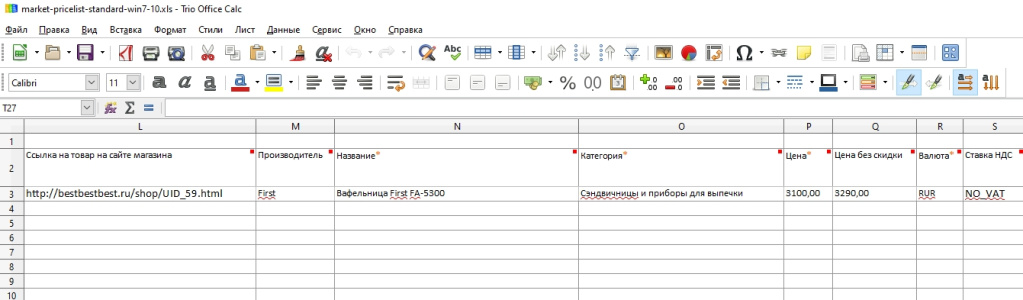
Шаблон «Формат Excel» из Яндекс Справки
Что делать дальше?
Теперь нужно загрузить ваш фид в Яндекс Директ. Зайдите в раздел «Управление фидами» в сервисе (вкладка «Библиотека» → «Фиды»).
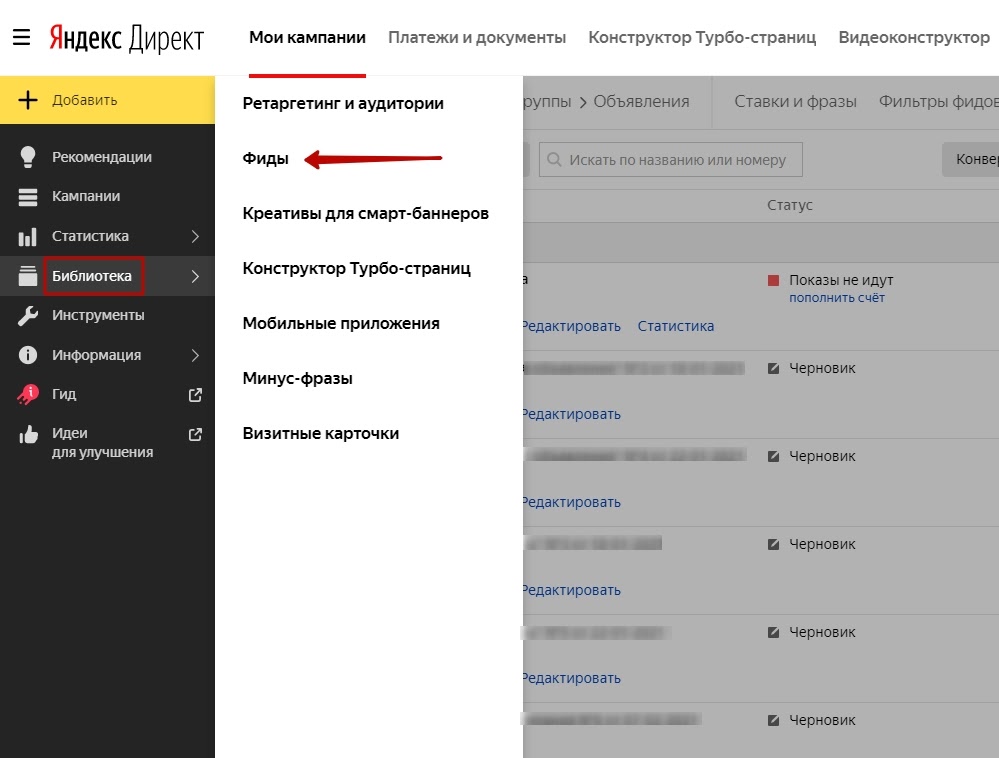
Как найти раздел «Управление фидами»
Нажмите на кнопку «+ Добавить фид». Заполните поля в появившемся окне, нажмите «Сохранить». Дождитесь, когда фид пройдет валидацию (проверку).
Какие факторы проверяют:
- В фиде есть все необходимые элементы.
- Названия и другие составляющие являются корректными.
- Каждый товар представлен только один раз.
Если фид отклонили — исправьте ошибки и загрузите снова. Если все пройдет успешно, система покажет вам, какое количество товаров ей удалось проиндексировать.
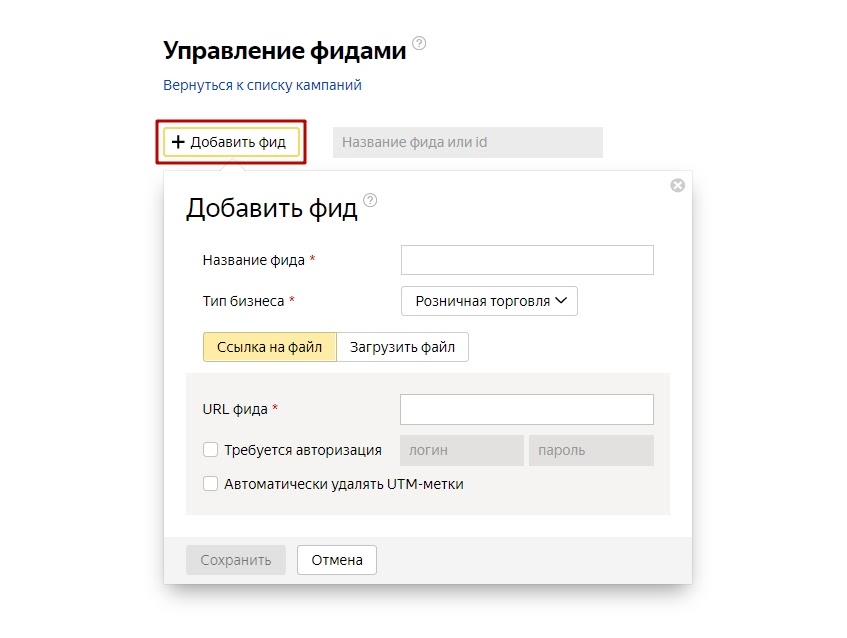
Добавление фида для проверки
После этого фид можно добавлять в вашу РК — в динамические объявления или смарт-баннеры. Чтобы это сделать, на втором шаге создания кампании («Выбор аудитории») загрузите фид в соответствующее поле.
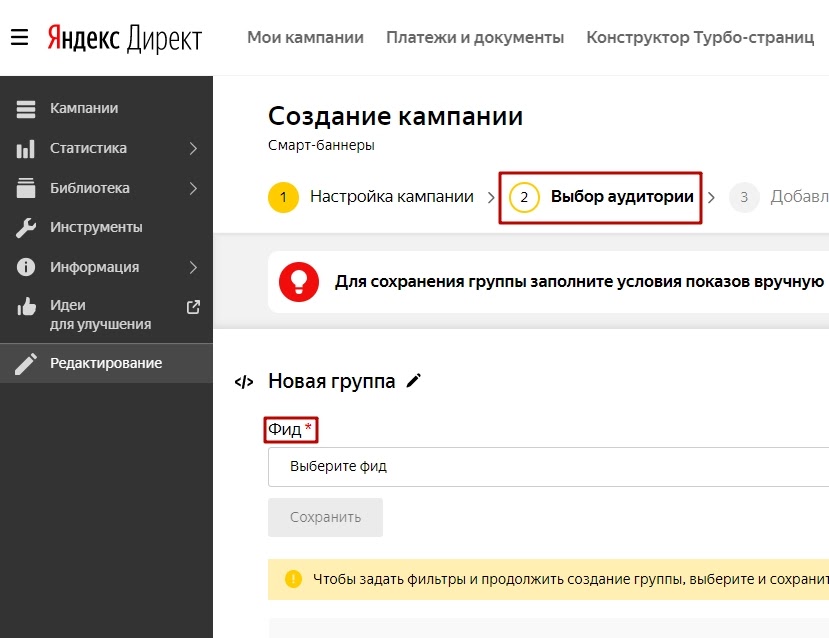
Создание фида для Директа
Помимо автоматической генерации смарт-баннеров и динамических объявлений Директа, вы можете использовать фид для автоматического создания объявлений ручного качества. В этом поможет сервис для автогенерации объявлений K50:Генератор. Он позволяет создавать тысячи органичных объявлений за счет улучшенной морфологии (учет склонений, спряжений, согласований с числительными).
Сервис имеет гибкие шаблоны и позволяет расширить семантическое ядро за счет синонимов. Для облегчения работы с товарным файлом предусмотрен поиск по категориям и отдельным позициям. Также есть функции предпросмотра объявлений перед запуском.
После создания объявлений Генератор автоматически выгружает их в Яндекс Директ. После запуска оперативно актуализирует цены, названия и описания по изменениям в фиде, включает и отключает РК по наличию товара.
Есть вопросы?
Мы проконсультируем вас об инструментах сервиса K50 по телефону +7 (495) 477-25-87 или через форму обратной связи — она находится в нижнем правом углу экрана. Напишите нам сообщение в чате или закажите обратный звонок.
Что ещё почитать
Динамические поисковые объявления в Яндексе это простой способ запустить рекламную кампанию на все товары/услуги/страницы. В этом случае заголовки объявлений будут генерироваться Яндексом автоматически, а ключи подбираться в соответствии с контентом страницы.
- Добавление фида;
- Создание кампании;
- Создание группу объявлений и объявлений;
- Оптимизация и подсчет результатов.
Добавление XML-файла для создания динамических
объявлений
Для запуска данного рода рекламы потребуется создать фид для
тематики сайта, среди которых:
- Розничная торговля. Поддерживает только прайс-лист Яндекс.Маркета (формат YML);
- Отели. Фид «Отели и аренда жилья» Google Рекламы;
- Авто. Фид Авто.ру (XML);
- Недвижимость. Фид Яндекс.Недвижимости (XML);
- Авиабилеты. Фид «Авиабилеты» Google Рекламы (CSV);
- Другой бизнес. Поддерживает стандартный YML-файл, а также стандартный CSV. В дополнение можно использовать данные в CSV из Google Ads типы: специальный и путешествия.
Для того, чтобы быстро создать xml-фид лучше всего воспользоваться
данной инструкцией. После того, как фид готов, можно приступать к загрузке
посетив интерфейс Яндекс.Директа, где в нижней части экрана можно найти раздел «Фиды».
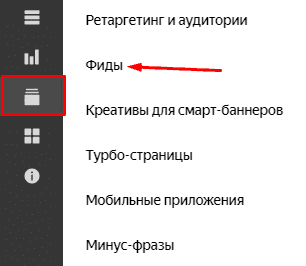
В нем можно увидеть все уже загруженные прайс-листы, а нажав на кнопку «Добавить фид» можно загрузить новый фид.
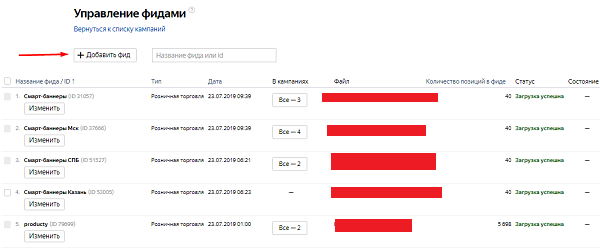
В появившемся окне потребуется ввести:
- Название;
- Тип бизнеса. Показывает валидацию какого типа xml файла нужно проходить;
- URL-фида;
- Требуется авторизация. Если страница xml-файла скрыта паролем, то необходимо его предоставить;
- Автоматически удалять UTM-метки. Рекомендуется если в файле уже есть проставленные метки и необходимо их удалить, чтобы проставить собственные.
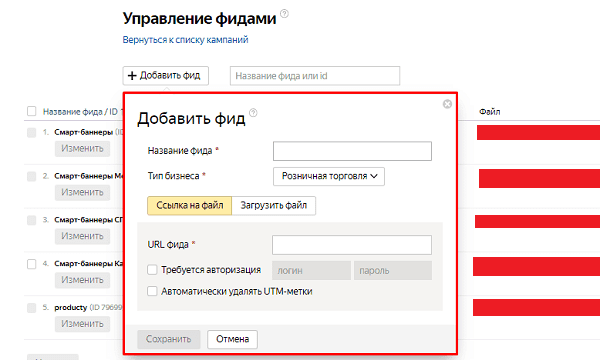
После этого кликаем на «Сохранить» и фид уйдет в обработку.
Если прайс-лист создан правильно, то через несколько минут
можно будет увидеть соответствующее уведомление и количество проиндексированных
товаров/услуг.
Создание рекламной кампании Динамических объявлений в
Яндекс.Директе
Для создания объявления потребуется посетить рекламный
кабинет Яндекс.Директ, где в верхней части необходимо кликнуть на «Создать
кампанию» и в появившемся списке выбрать «Динамические объявления».
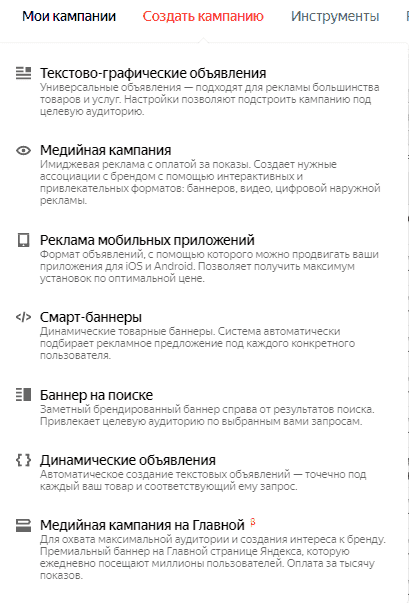
После необходимо заполнить стандартный перечень настроек,
как и для обычных текстово-графических кампаний:
- Название;
- Дату начала и конца;
- Временной таргетинг;
- Регион показов;
- Расширенный географический таргетинг. Показ рекламы людям не находящимся в целевом местоположении, но интересующиеся им;
- Стратегию. Все доступные описаны ниже;
- Корректировки ставок;
- Останавливать объявления при неработающем сайте;
- Визитка;
- Счетчик Метрики;
- Ключевые цели;
- Размечать ссылки для Метрики. Добавляет к ссылкам параметр yclid;
- Добавить метку «_openstat» к ссылкам;
- Почтовые уведомления;
- SMS-уведомления. Берутся из аккаунта Яндекс.Паспорта.
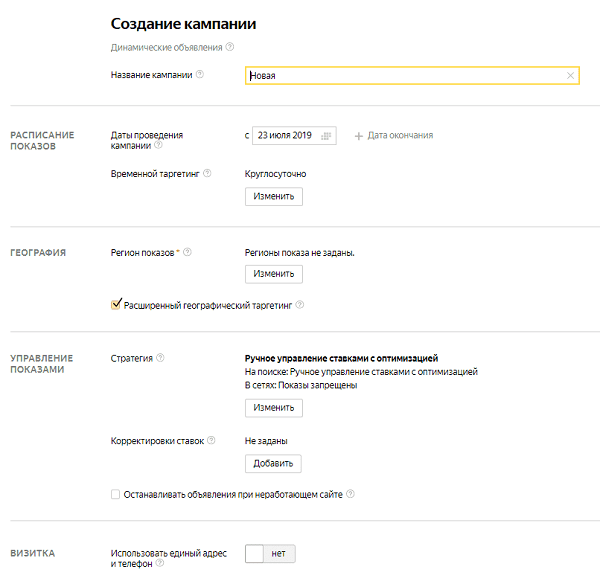
Среди специальных настроек имеется:
- Запрещенные площадки и внешние сети;
- Минус-фразы;
- Количество групп об. на странице;
- Запрещение показов по IP-адресам;
- Отключить подстановку части текста в заголовок. Не рекомендуется;
- Отображать данные из Я.Справочника при показе (также возможен показ рейтинга из Яндекс.Маркета);
- Добавить кампанию в самые важные.
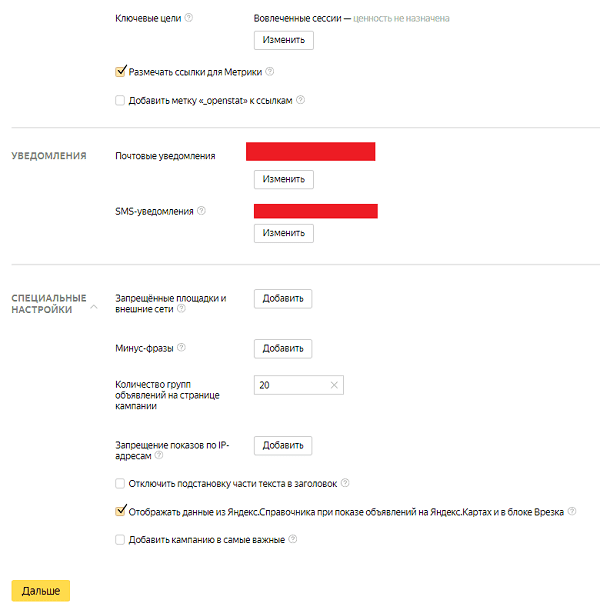
Среди доступных стратегий:
- Ручное управление ставками с оптимизацией;
- Средняя цена клика;
- Средняя цена конверсии;
- Средняя рентабельность инвестиций (ROI);
- Недельный бюджет;
- Недельный пакет кликов.
После создания кампании можно переходить к настройкам
объявлений.
Настройка групп динамических объявлений
Для того, чтобы создать объявление потребуется заполнить:
- Название группы. Необходимо для навигации;
- Источник данных. Сайт или фид, в первом случае данные будут брать из индекса сайта в поиске Яндекса (проверить можно подключившись к Яндекс.Вебмастеру) во втором все рекламируемые страницы указываются в прайс-листе;
- Заголовок. Не заполняется и создается автоматически;
- Текст объявления. Будет поставляться при любом заголовке;
- Дополнения. Быстрые ссылки и уточнения, заполняются аналогично стандартным объявлениям;
- Виртуальная визитка.
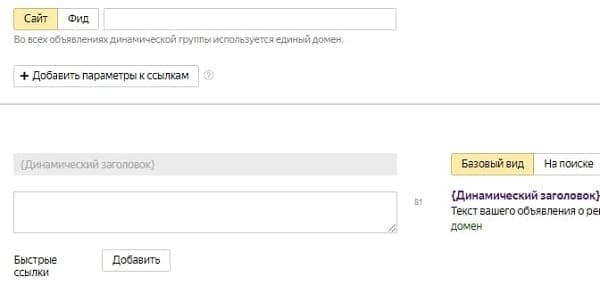
При желании можно создать еще одно объявление, что позволит
протестировать привлекательность текста/ссылок/уточнений.
Также следует добавить параметры к ссылкам, например, utm.
Далее инструкция разделяется для тех, кто рекламируется по
фиду и по домену.
По домену (индексу сайта в Яндексе)
Достаточно прописать название домена в специальной строке.
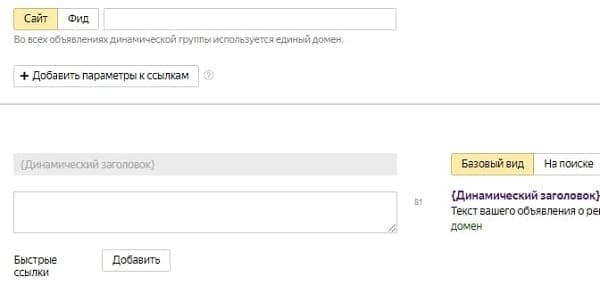
После в настройках на всю группу можно будет выбрать между:
- Ставкой для всех страниц;
- Группой страниц. Можно выбрать страницы по URL, заголовку, ссылке на товар, контенту или домену и задать отдельные ставки.
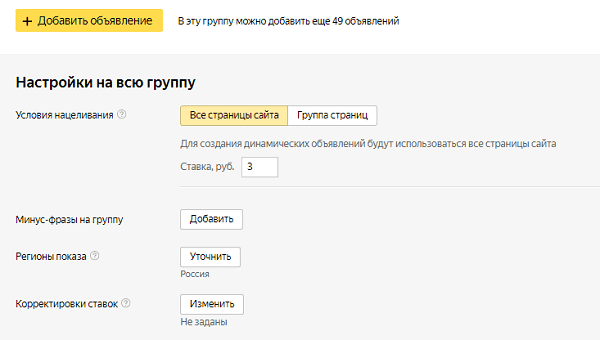
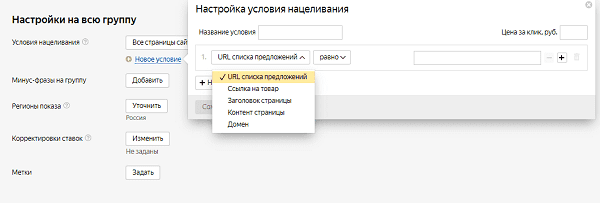
По фиду
В первоначальных настройках выбираем нужный фид.
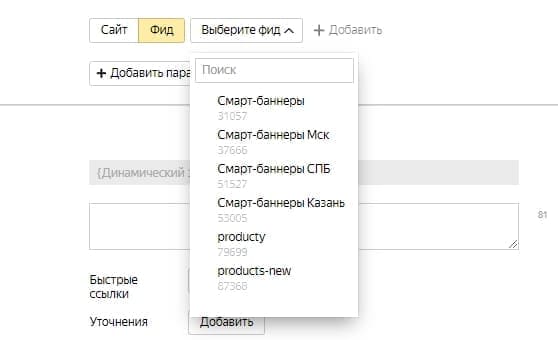
После кликаем на «Новый фильтр».
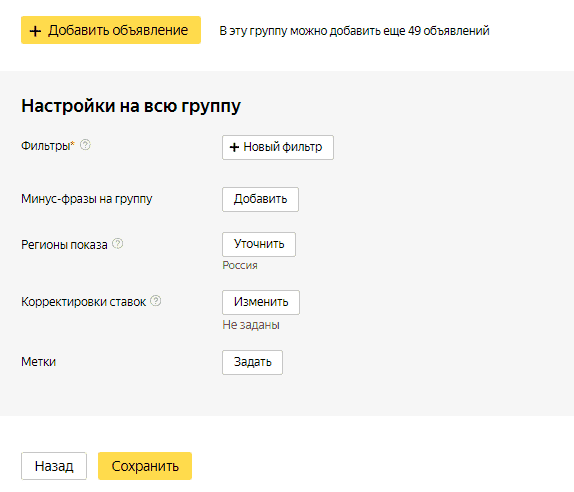
Первоначально можно выбрать из имеющихся категорий,
диапазона цен или производителей.
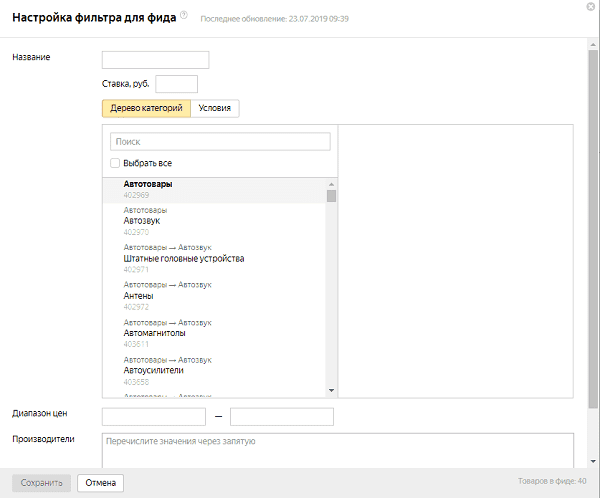
Если перейти к условиям, то можно настроить более детально фильтр. Инструмент работает аналогично PriceLabs.
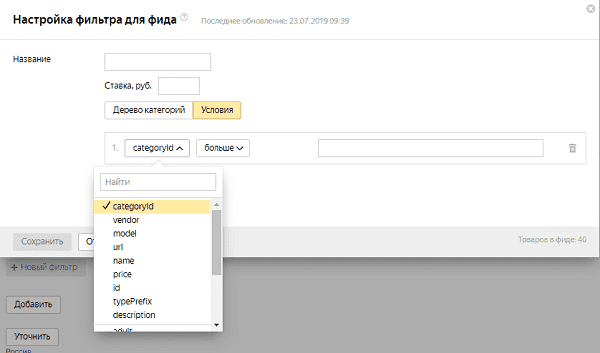
После того, как все настроено, жмем на «Сохранить» и кампания
готова к запуску.
Важно! Запуск может занять от нескольких часов до нескольких
дней, пока система не наберет достаточно данных. Длительность зависит от
количества информации на сайте и списка URL.
Важно! Проверка обработка информации по домену/прайсу данного
типа рекламы начинается лишь после пополнения счета.
Оптимизация динамических объявлений
Для того, чтобы улучшить показатели по данному виду рекламы
лучше всего:
- Правильно настроить фильтры. Например, высокомаржинальные или конкурентные товары лучше всего рекламировать по повышенной ставке;
- Настроить корректировки по аудитории или использовать «Горячую аудиторию»;
- Регулярно отслеживать поисковые запросы, при необходимости пополнять минус слова/фразы;
- Найти наиболее привлекательный текст для каждого фильтра/фида/товаров.
Последнее обновление Май 16, 2022
Каждый сайт WordPress автоматически создает RSS-канал для ваших сообщений. Посетители могут подписаться на этот канал с помощью программы чтения каналов и получать обновления, когда вы публикуете новые сообщения.
В этом посте вы узнаете, где найти URL-адрес вашего канала, чтобы поделиться им со своими читателями.
Подпишитесь на Compete Themes на Youtube
Основной RSS-канал всегда устанавливается в каталог / feed /. Например, если ваш сайт www.coolwebsite.com, ваш канал можно найти по следующему адресу: www.coolwebsite.com/feed/.
Попробуйте посетить свой сайт и добавить «/ feed /» в конец URL-адреса сейчас. Вы должны увидеть необработанный XML-файл, представляющий собой RSS-канал. Вот как выглядит RSS-канал Compete Themes на момент написания этого сообщения:
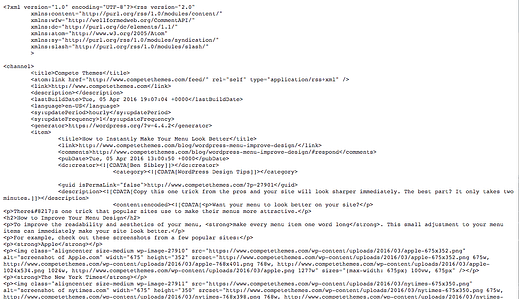
Вы можете использовать URL-адрес фида, чтобы встроить или поделиться своим фидом в любом месте в Интернете.
По умолчанию WordPress не предоставляет вам возможности продвигать его на вашем сайте. Единственный способ – сделать на него ссылку, чтобы посетители могли найти его и подписаться с помощью программы для чтения каналов.
Что касается отправки уведомлений читателям при публикации новых сообщений, FeedPress – это решение на основе RSS, которое позволит людям подписаться на ваш канал и получать простые уведомления по электронной почте. Также ознакомьтесь с этими другими решениями для отправки электронных писем с уведомлениями о новых публикациях.
Заключение
Независимо от того, как вы решите отправлять уведомления о новых сообщениях, RSS будет в центре внимания.
Знание того, где найти RSS для сайта WordPress, поможет вам продвигать свой канал и находить каналы для других сайтов WordPress, на которые вы подписаны.
